Cara Menggunakan Yoast SEO di WordPress: Tutorial Lengkap
Diterbitkan: 2019-04-23Setiap situs WordPress membutuhkan plugin SEO jika mereka ingin membuat perubahan agar halaman mereka muncul di peringkat mesin pencari. Dan dalam hal plugin SEO, Yoast SEO sejauh ini merupakan salah satu opsi paling populer. SEO WordPress, tidak dapat dihindari, adalah topik yang kompleks. Dan untuk mengatasinya, Yoast SEO telah membangun banyak fitur kompleks untuk memberi Anda kendali tepat atas SEO situs Anda.
Akibatnya, meskipun tim Yoast telah melakukan pekerjaan yang baik dengan mencoba membuat SEO ramah-pemula, masih ada kemungkinan Anda memerlukan bantuan tentang cara menggunakan Yoast SEO. Untuk memberi Anda bantuan itu, kami telah menulis tutorial SEO monster Yoast ini.
Ini adalah panduan besar yang kami bagi menjadi dua bagian:
- Panduan pemula untuk Yoast SEO – di bagian ini, kami akan membahas tips untuk pengguna pertama kali dan pengguna biasa. Jika Anda sudah terbiasa dengan pengaturan dasar Yoast SEO dan kotak meta Yoast SEO, Anda mungkin merasa sedikit berlebihan.
- Panduan lanjutan untuk Yoast SEO – di bagian ini, kami akan membahas taktik yang lebih canggih seperti variabel judul/meta, tag noindex, dan banyak lagi. Bahkan jika Anda telah menggunakan Yoast SEO di situs Anda, Anda mungkin bisa mendapatkan beberapa nilai tambah dari bagian ini.
Siap mempelajari cara menggunakan Yoast SEO? Anda dapat mengklik di atas untuk melompat langsung ke bagian lanjutan. Jika tidak, mari kita mulai dari awal!
Panduan Pemula Untuk Yoast SEO
Di bagian ini, kami akan membahas apa yang perlu Anda ketahui jika Anda baru mengenal Yoast SEO. Anda akan belajar:
- Cara memasukkan informasi dengan benar di wizard konfigurasi
- Apa itu kotak meta SEO Yoast dan bagaimana cara kerjanya
- Apa yang dapat Anda lakukan dari dasbor Yoast SEO
Kemudian, di bagian selanjutnya, kita akan masuk ke beberapa pengaturan SEO Yoast yang lebih canggih.
Menggunakan Wizard Konfigurasi SEO Yoast
Setelah menginstal Yoast SEO, Anda dapat mengakses dasbor Yoast SEO dengan mengklik tab SEO baru di dasbor WordPress Anda.
Jika ini adalah pertama kalinya Anda menggunakan plugin, Anda akan melihat pemberitahuan besar untuk konfigurasi SEO Pertama kali .
Dengan mengklik tautan wizard konfigurasi , Yoast SEO akan memberi Anda tur terpandu untuk membantu Anda mengatur semua pengaturan SEO dasar:
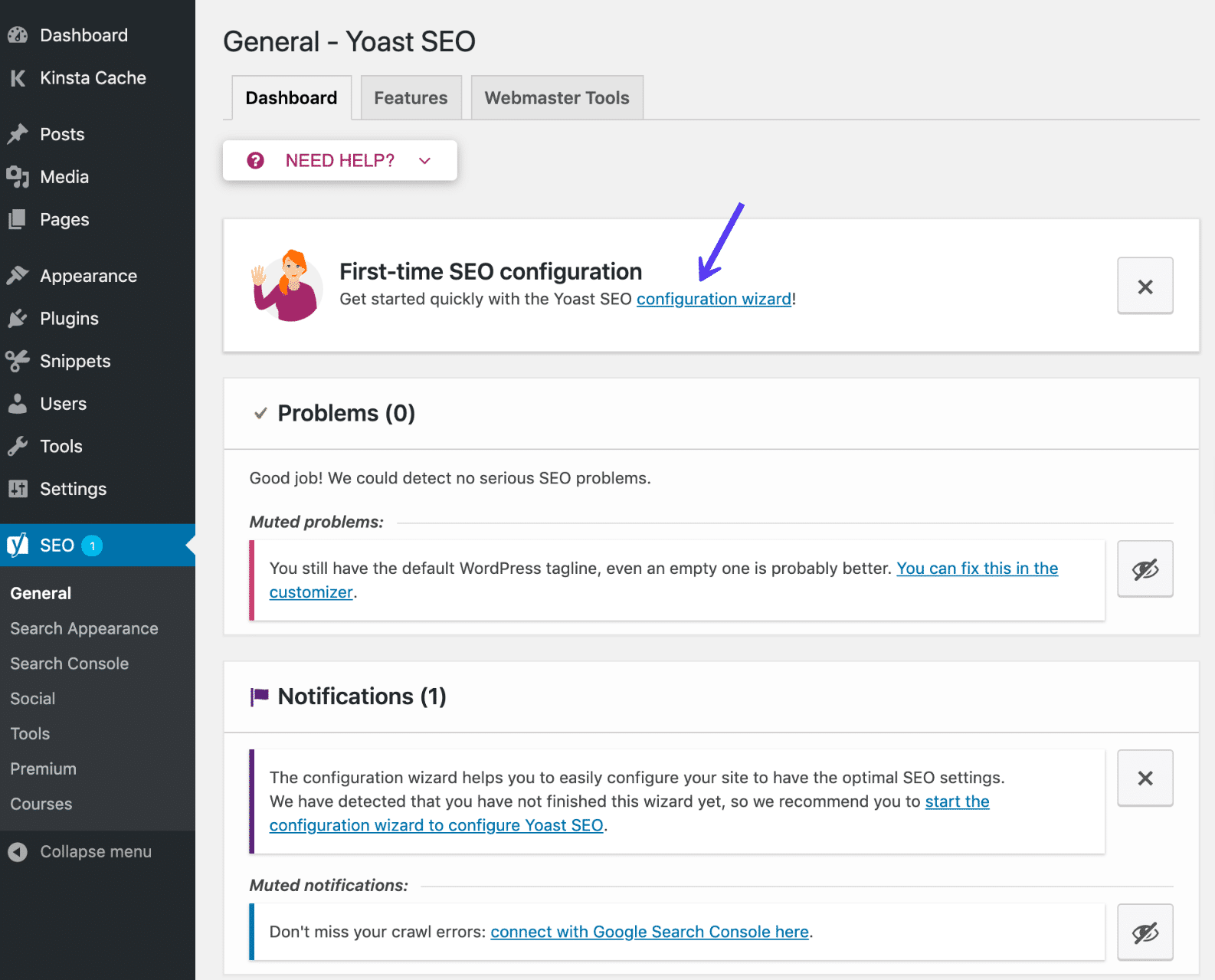
Silakan dan klik tautan itu. Kemudian, pada halaman pertama wizard, klik Configure Yoast SEO .
Di bawah ini, kami akan membawa Anda ke seluruh bagian dalam wizard konfigurasi.
Bagian 1: Lingkungan
Di area Lingkungan , Anda harus selalu memilih Opsi A kecuali Anda bekerja di situs pengembangan:
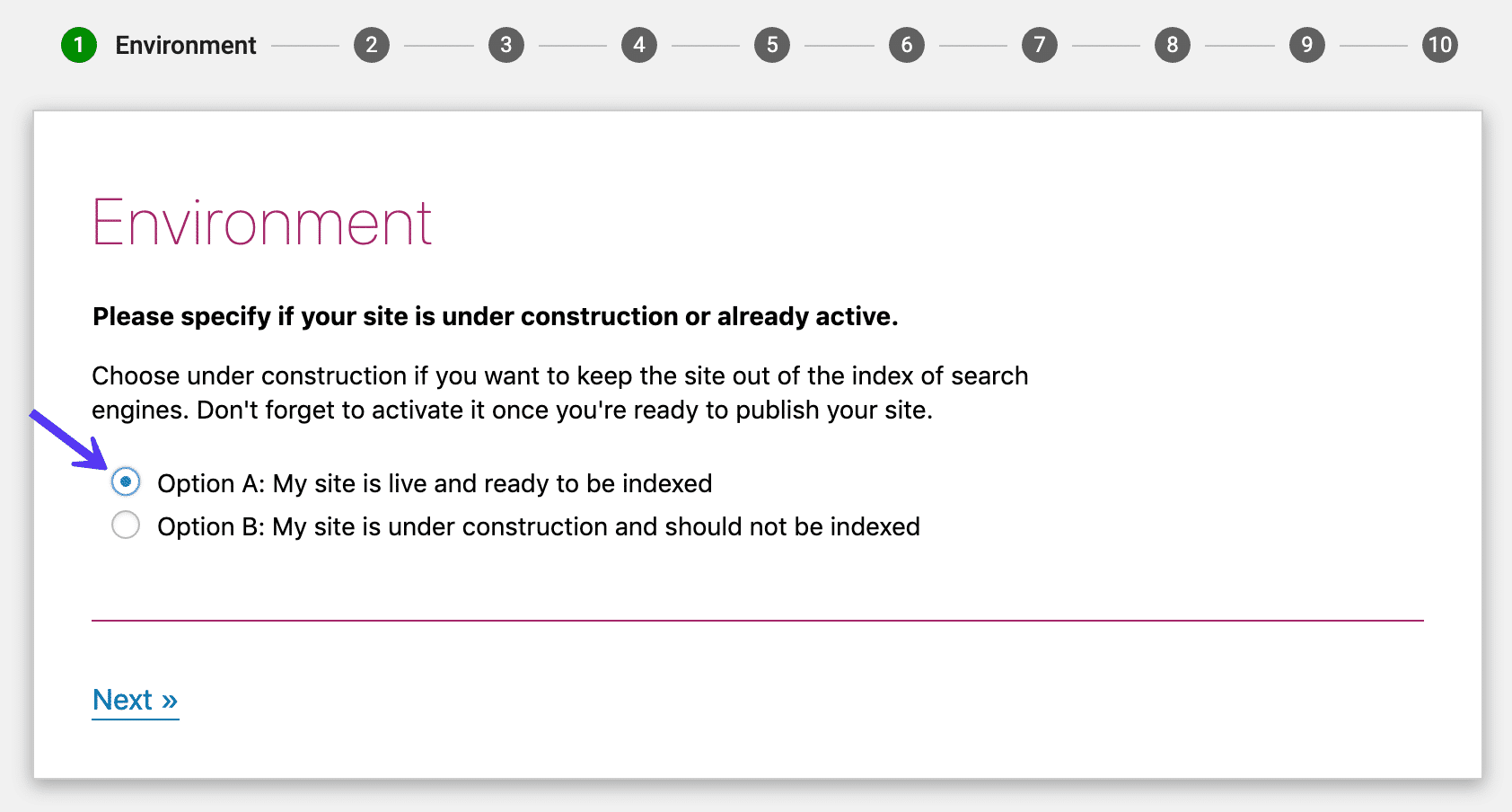
Bagian 2: Jenis situs
Di bagian Jenis situs, coba pilih jenis situs yang paling cocok dengan situs Anda:
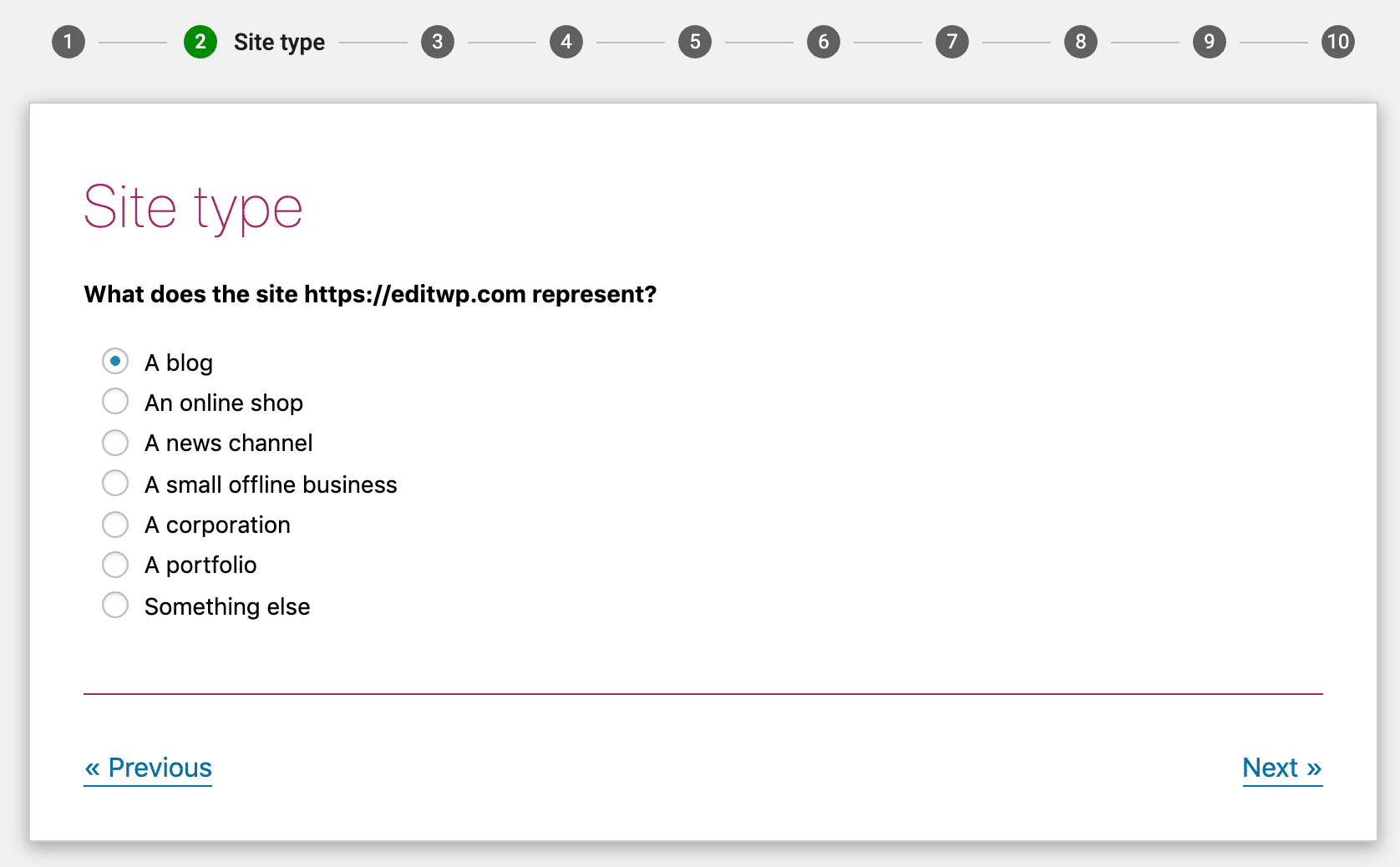
Bagian 3: Organisasi atau orang
Selanjutnya, pilih apakah situs web Anda mewakili organisasi atau seseorang.
Jika Anda memilih Organisasi , Anda juga akan diminta untuk memasukkan:
- Nama organisasi
- Logo organisasi Anda (minimal 112x112 piksel. Kami merekomendasikan logo persegi.)
Dan jika Anda memilih Person , Anda hanya perlu memasukkan nama orang tersebut.
Masukkan semua profil media sosial untuk situs web Anda. Jika Anda membuat situs web untuk sebuah organisasi, ini akan menjadi profil media sosial organisasi Anda. Jika itu orang, Anda dapat mengedit detailnya, seperti profil sosial, nama, dan deskripsi pengguna di halaman profil WordPress mereka.
Anda tidak perlu memasukkan semuanya – cukup pilih profil media sosial yang ingin Anda promosikan secara aktif :
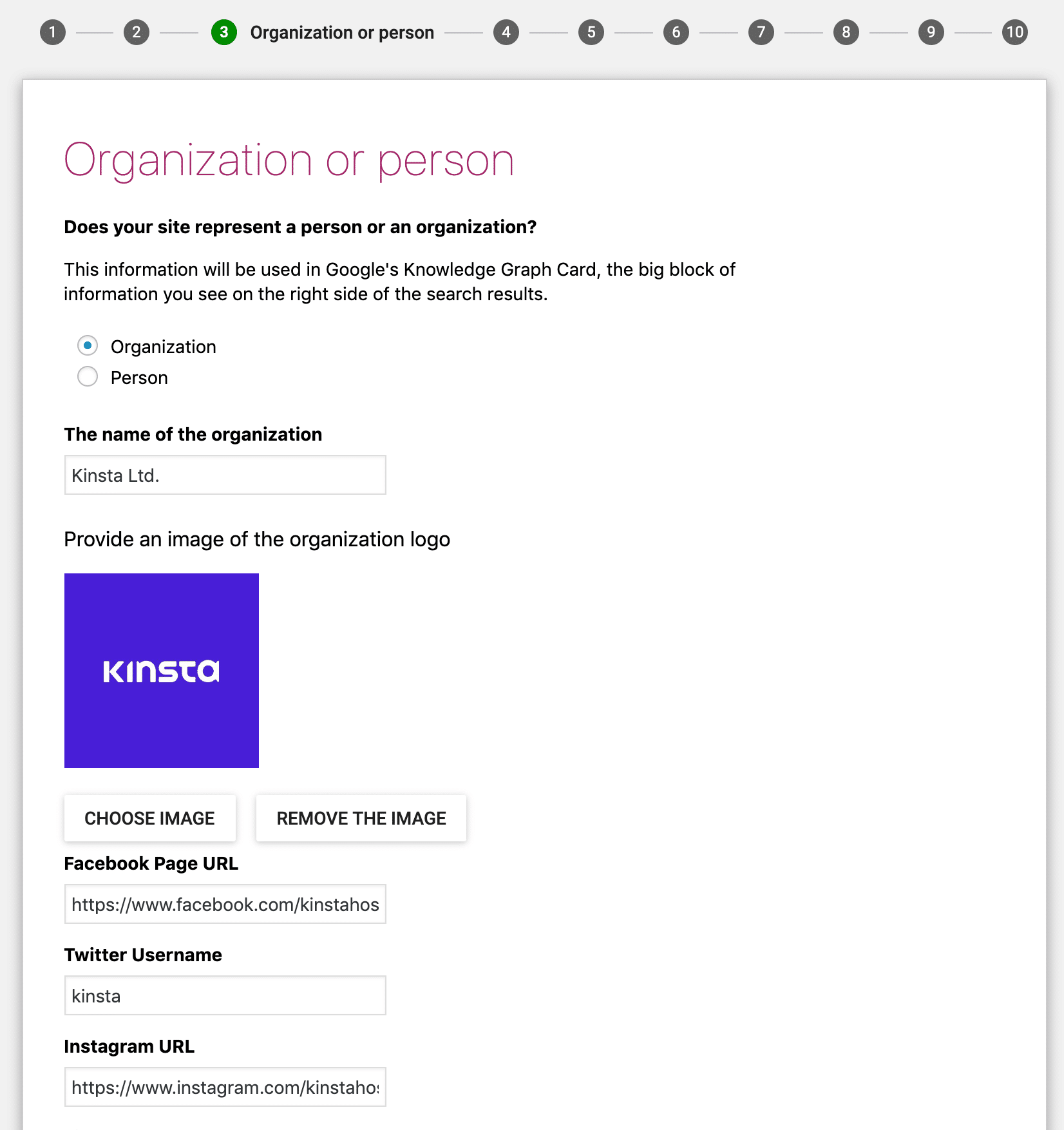
Bagian ini membantu Yoast SEO memberikan informasi tambahan kepada Google untuk menghasilkan Kartu Grafik Pengetahuan. Kartu-kartu ini cukup menarik, jadi setiap informasi kecil membantu:
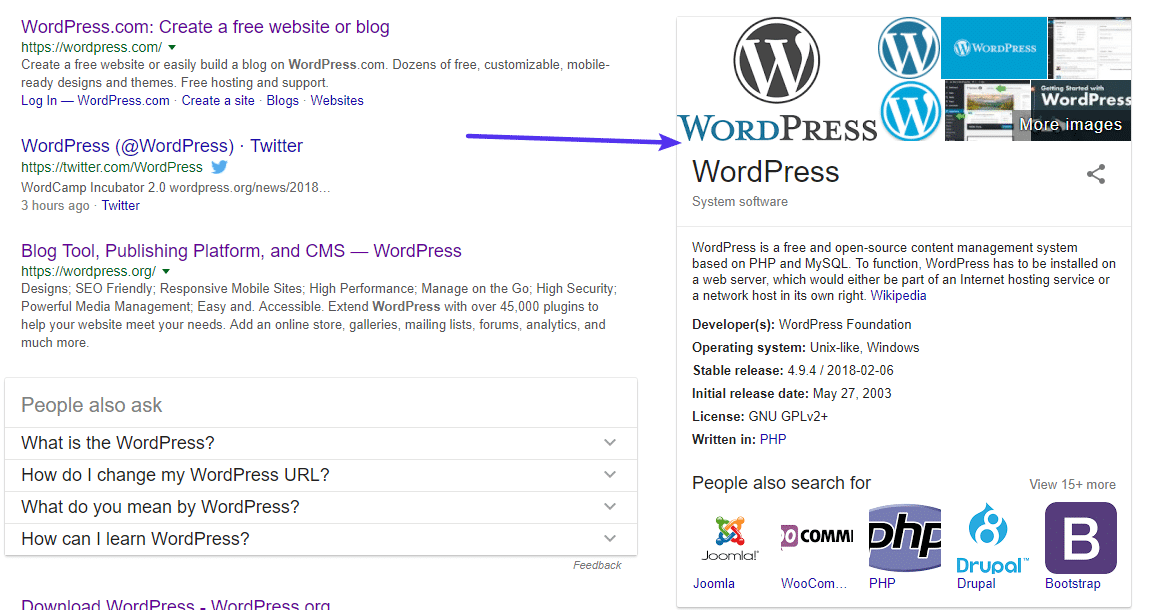
Bagian 4: Visibilitas mesin pencari
Di bagian Visibilitas mesin telusur , Anda dapat memilih untuk mengizinkan jenis konten tertentu diindeks di mesin telusur atau tidak (Bacaan yang disarankan: 21 Mesin Pencari Alternatif untuk Digunakan).
99,99% dari waktu, Anda ingin membiarkan ini sebagai default . Kecuali Anda sudah tahu apa yang Anda lakukan, jangan ubah apa pun:
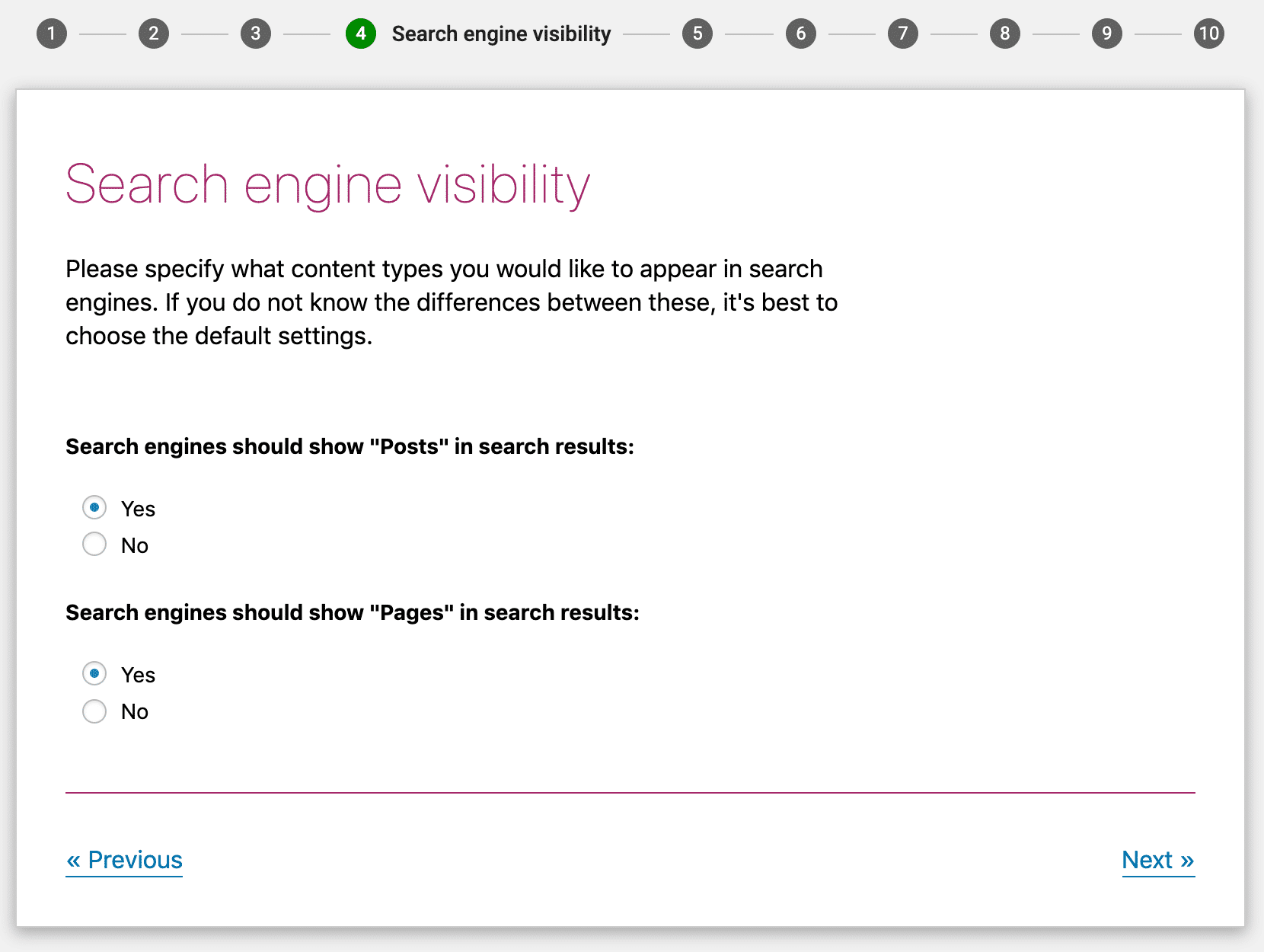
Bagian 5: Banyak penulis
Jika Anda satu-satunya orang yang menulis di situs Anda, Yoast SEO akan secara otomatis menandai arsip penulis Anda sebagai noindex untuk menghindari duplikat konten (noindex memberi tahu mesin pencari untuk tidak mengindeks halaman itu).
Yoast SEO melakukan ini karena, pada blog penulis tunggal, arsip penulis 100% identik dengan halaman indeks blog Anda yang sebenarnya.
Jika Anda berencana memiliki banyak penulis, pilih ya agar orang tetap dapat menemukan arsip postingan penulis tertentu di hasil penelusuran Google:
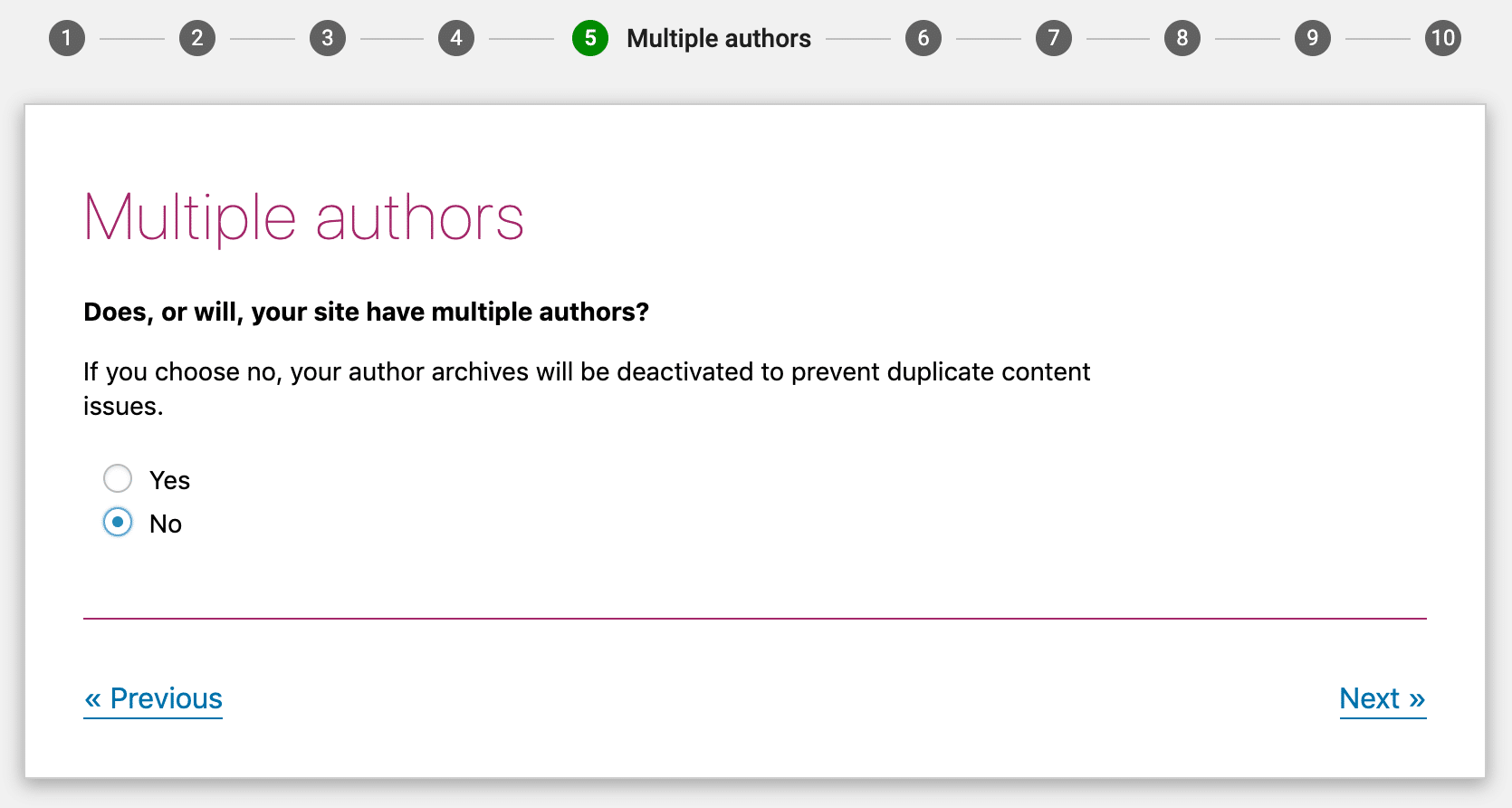
Bagian 6: Google Search Console
Google Search Console adalah alat dari Google yang memungkinkan Anda melihat informasi tentang cara kerja situs Anda di penelusuran organik Google. Jika Anda sudah menggunakan Google Search Console, Anda dapat mengizinkan Yoast SEO untuk mengimpor informasi dengan mengeklik Dapatkan Kode Otorisasi Google dan memasukkan kode di sini.
Jika Anda tidak yakin apa itu Google Search Console, silakan klik Berikutnya dan lewati ini untuk saat ini. Meskipun Google Search Console jelas merupakan sesuatu yang harus Anda selidiki pada akhirnya, itu bukanlah sesuatu yang diperlukan untuk berfungsinya Yoast SEO:
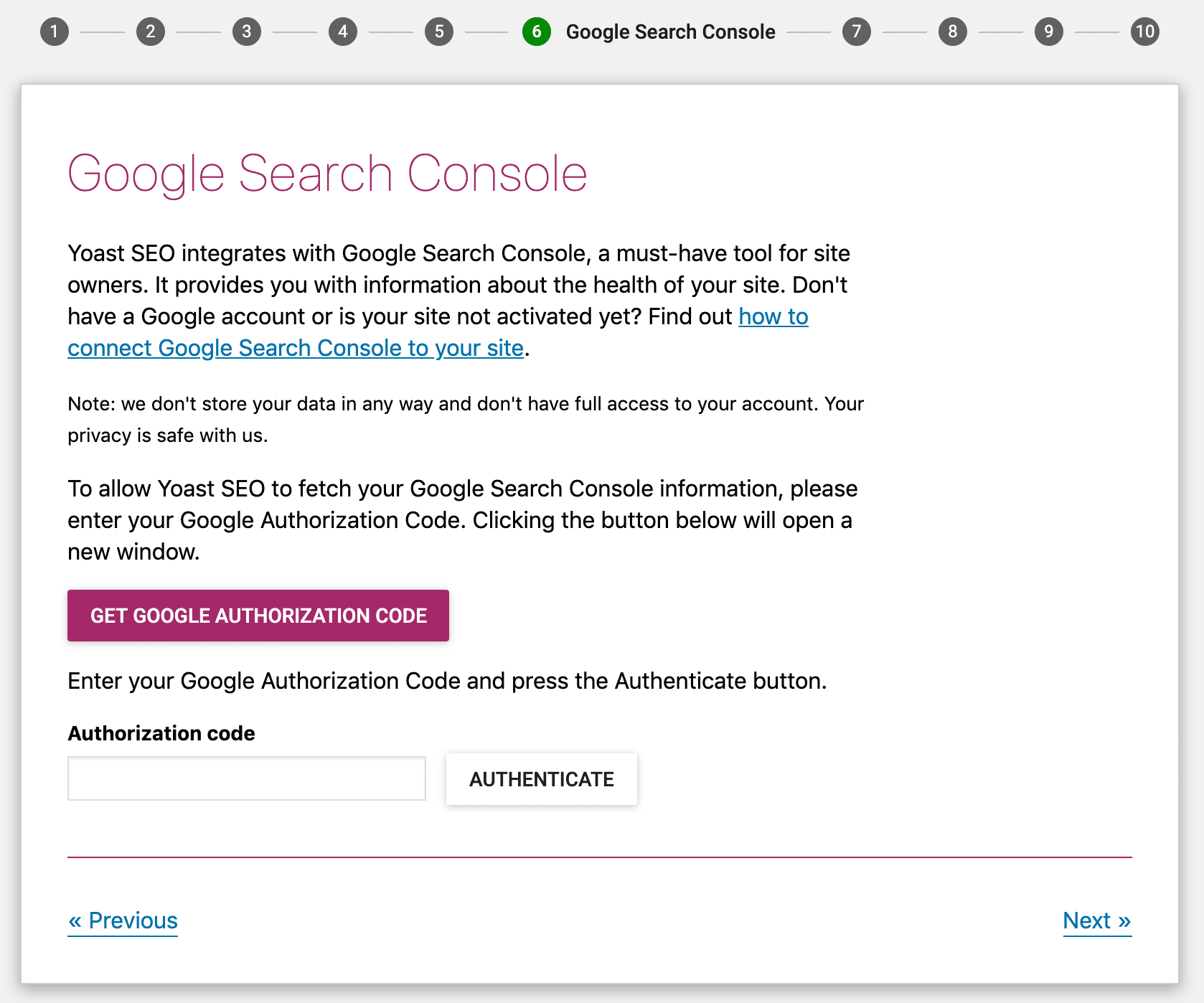
Bagian 7: Pengaturan judul
Judul Anda adalah judul utama yang muncul di hasil pencarian Google ( dan tab browser pengunjung):

Secara default, Yoast SEO membuat judul Anda:
Nama Postingan *Pemisah* Nama Situs Web
Di bagian ini, Anda dapat memilih:
- Nama situs web Anda
- *Pemisah*
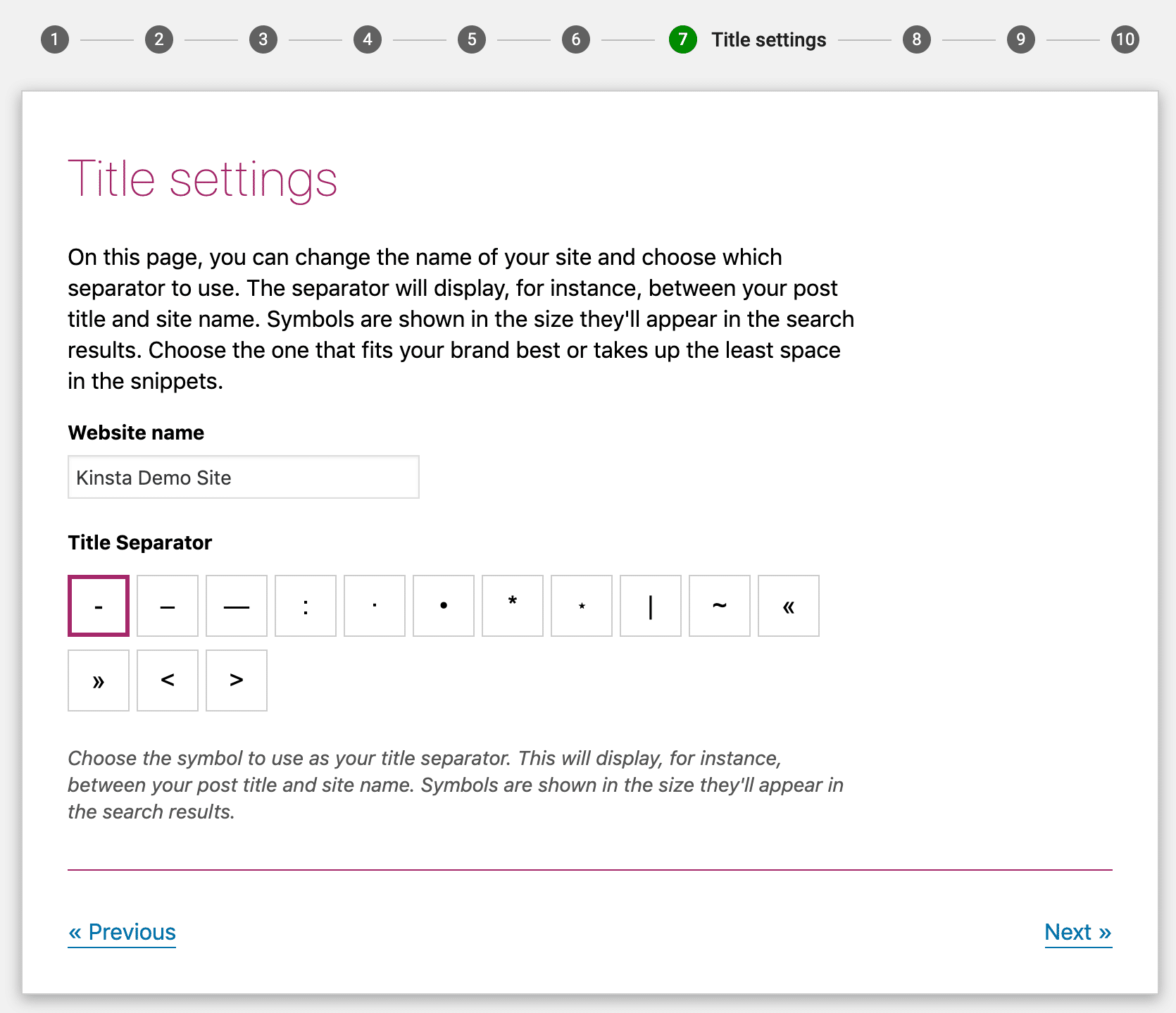
Misalnya, jika Anda memiliki posting dengan judul "Cara Menggunakan Yoast SEO" dan pengaturan di atas, situs Anda akan terlihat seperti ini di Google:
Cara Menggunakan Yoast SEO - Situs Demo Kinsta
Menyelesaikan Wizard Konfigurasi
Di bagian 8 dan 9, Yoast SEO akan mencoba mengarahkan Anda ke:
- Mendaftar untuk buletin SEO Yoast
- Beli Yoast SEO Premium, pelatihan penelitian kata kunci, atau pelatihan plugin
Anda tidak perlu melakukan salah satu dari hal-hal ini kecuali jika Anda menginginkannya.
Terus tekan berikutnya sampai Anda mencapai bagian 10 – Sukses! Dan kemudian klik Tutup :
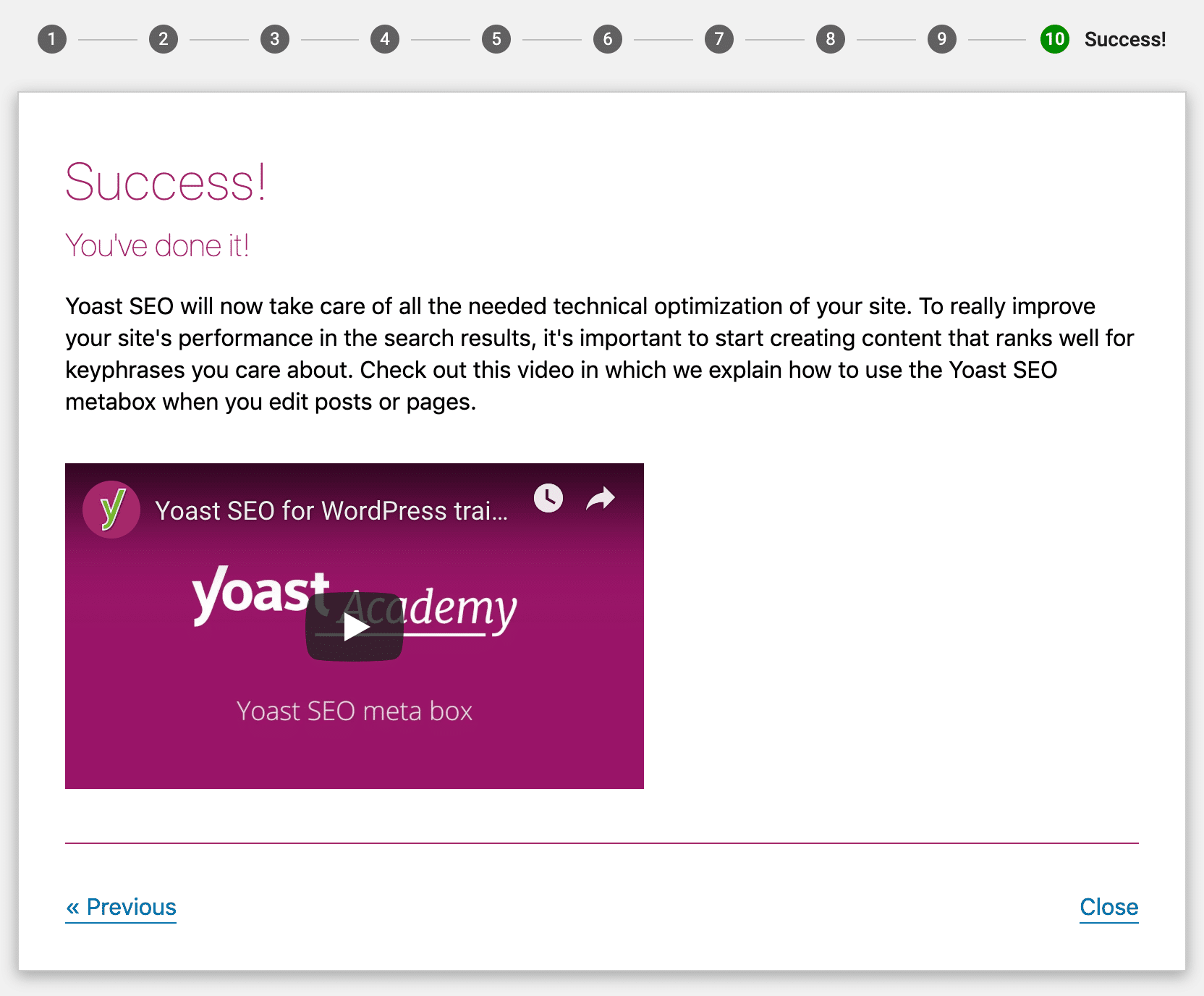
Selamat – Anda baru saja mengonfigurasi Yoast SEO!
Menggunakan Kotak Meta SEO Yoast
Setiap hari, kotak meta Yoast SEO adalah tempat Anda paling sering berinteraksi dengan plugin. Kotak meta membantu Anda dengan:
- Menganalisis konten Anda untuk kualitas dan keterbacaan SEO-nya
- Memungkinkan Anda mengonfigurasi pengaturan untuk fungsi konten Anda di Google dan media sosial
Kotak meta muncul di bawah editor WordPress (lokasi tepatnya tergantung pada plugin dan tema Anda yang lain). Jika Anda menggunakan editor blok WordPress baru, Anda juga dapat menemukannya di bilah sisi kanan. Ada tiga cara berbeda untuk berinteraksi dengan kotak meta:
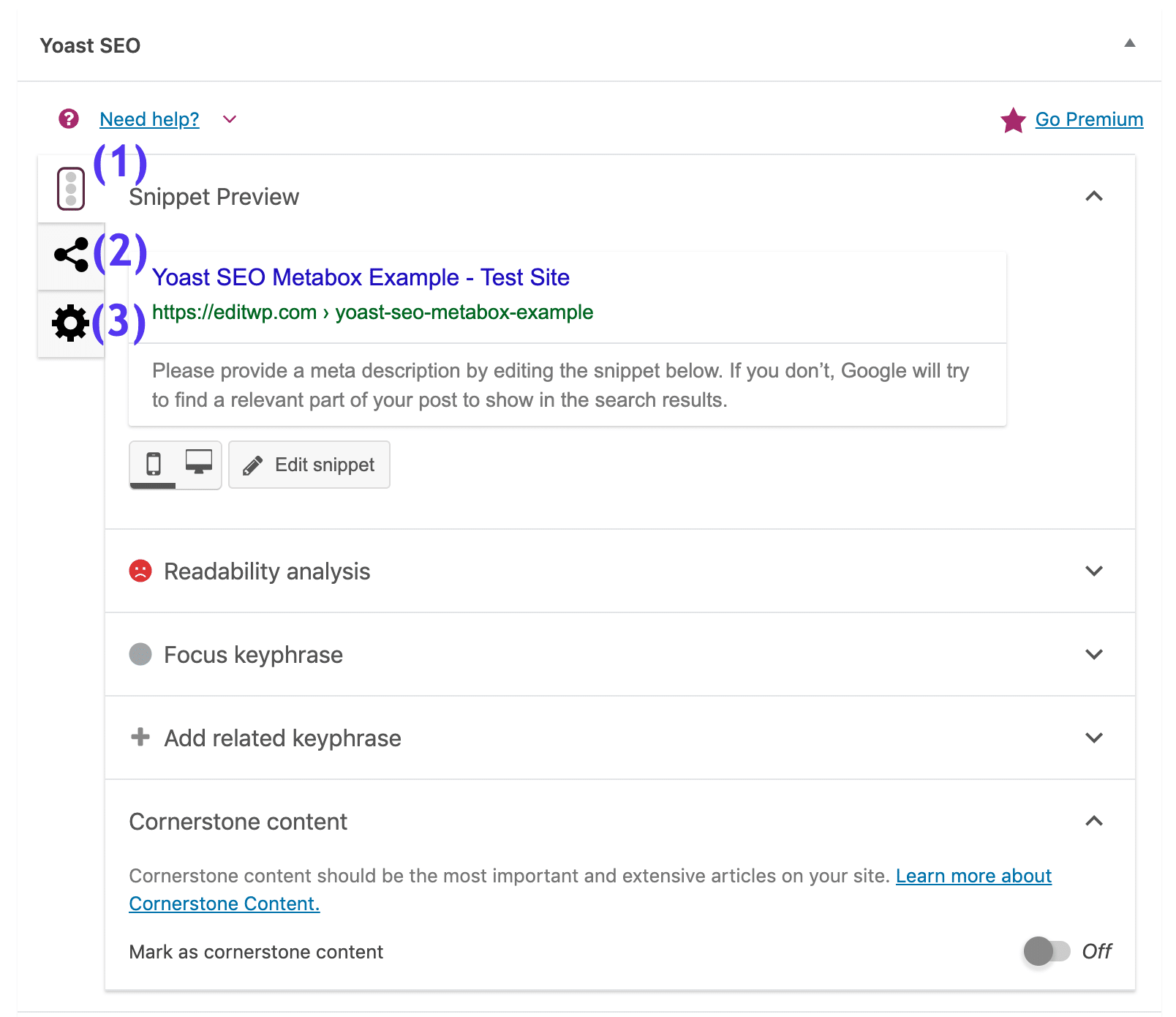
- (1) – memungkinkan Anda beralih antara Pratinjau Cuplikan, Analisis keterbacaan, Frase kunci Fokus, dan konten Cornerstone
- (2) – memungkinkan Anda mengakses pengaturan tambahan untuk media sosial
- (3) – memungkinkan Anda mengakses opsi lanjutan
Tab Pengoptimalan Konten
Tab Pengoptimalan Konten sebagian besar tentang seberapa baik konten Anda dioptimalkan untuk mesin pencari.
Area pertama di tab pengoptimalan konten adalah pratinjau Cuplikan .
Anda dapat mengklik tombol Edit snippet untuk secara manual mengedit Judul SEO dan Deskripsi Meta konten Anda . Anda akan melihat pratinjau langsung di bagian atas saat Anda mengedit informasi:
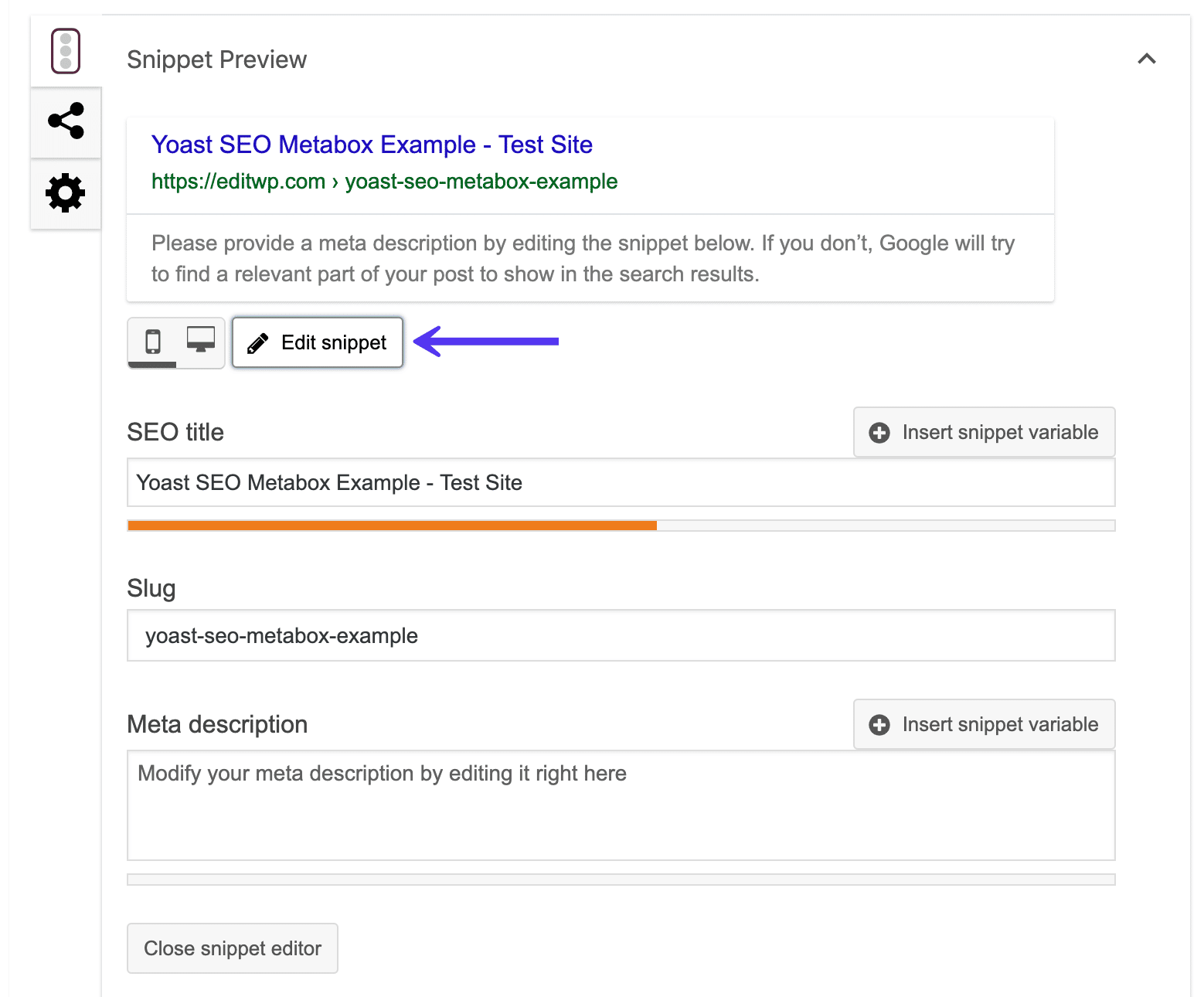
Informasi ini penting karena itulah yang akan muncul di hasil pencarian organik Google:

Di area analisis Keterbacaan , Yoast SEO mencoba menerapkan konsep yang sama pada manusia . Pada dasarnya, ini mencoba mengukur seberapa mudah konten Anda dibaca oleh pengunjung manusia dan kemudian membuat beberapa saran tentang cara meningkatkan keterbacaan konten Anda.
Saran ini tidak sempurna – jadi jangan merasa Anda perlu mendapatkan nilai sempurna. Tetapi mereka adalah panduan tingkat tinggi yang bagus:
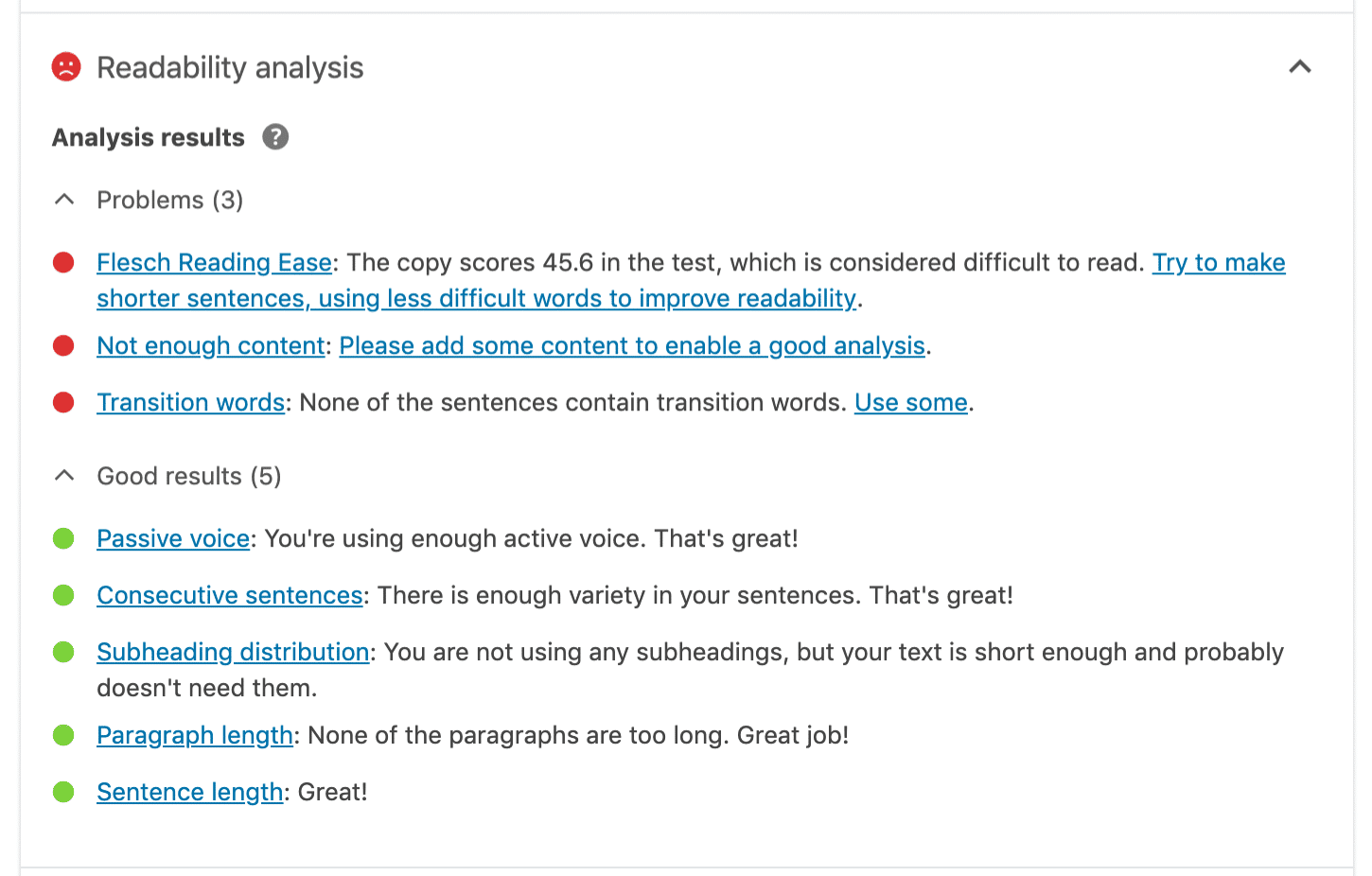
Di area frasa kunci Fokus , Anda dapat memasukkan kata kunci Fokus untuk mengoptimalkan konten Anda.
Pada dasarnya, Anda ingin melakukan beberapa penelitian kata kunci dasar untuk menemukan kata kunci yang dicari orang. Kemudian, Anda memasukkan kata kunci itu ke dalam kotak ini dan Yoast SEO akan menganalisis konten Anda untuk melihat seberapa baik posting Anda dioptimalkan untuk kata kunci tertentu itu.
Ini akan memberi tahu Anda apa yang Anda lakukan dengan baik dan apa yang perlu ditingkatkan. Jika Anda menggunakan Yoast SEO versi premium, Anda juga dapat menambahkan kata kunci terkait.
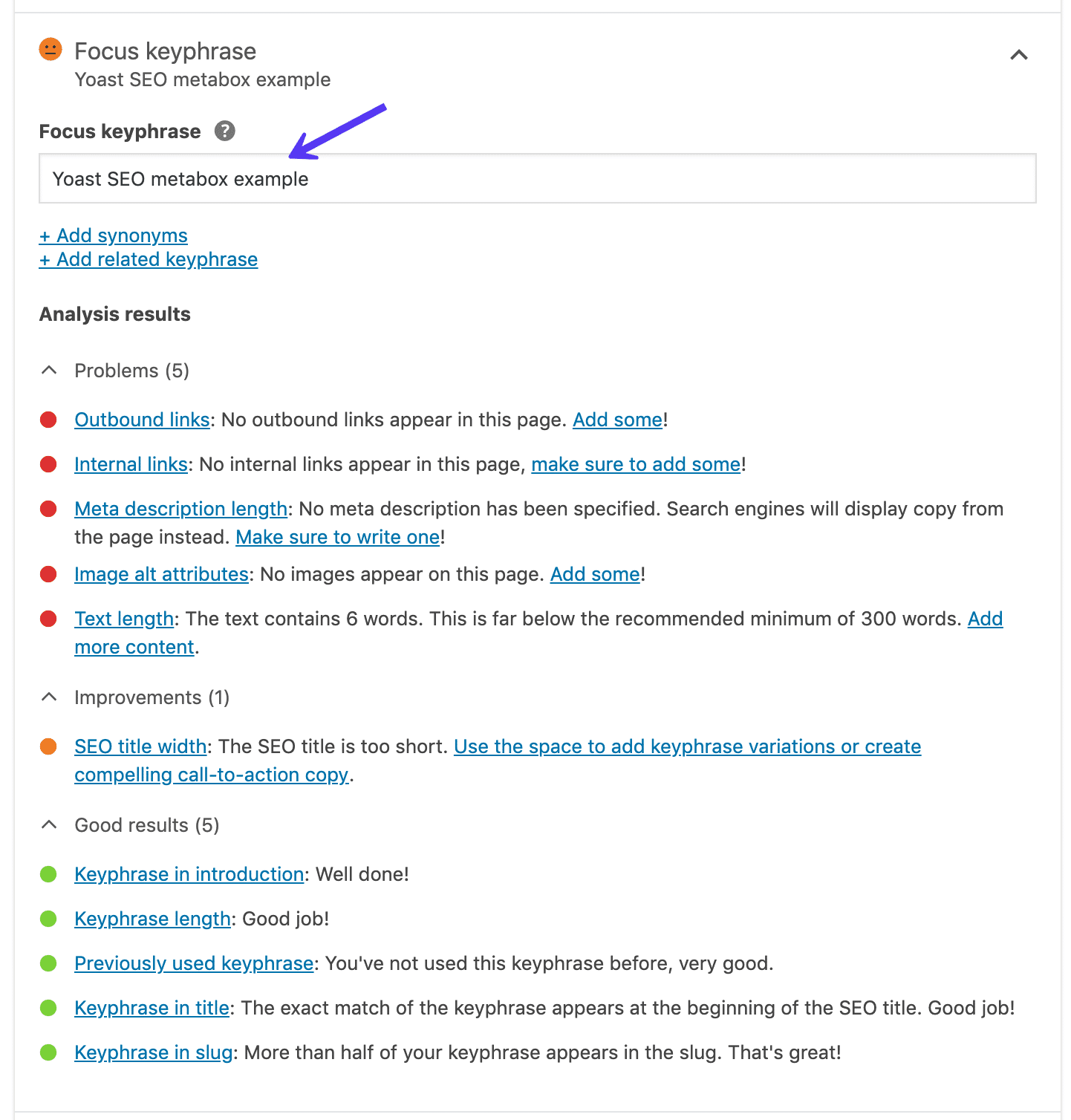
Penting untuk diingat bahwa frasa kunci fokus Yoast tidak membantu Anda menentukan peringkat di Google . Ini hanya saran untuk membantu Anda mengoptimalkan konten Anda.
Di area konten Landasan , Anda dapat memilih apakah akan menetapkan pos sebagai konten landasan atau tidak.
Konten landasan adalah inti dari situs web Anda. Ini terdiri dari artikel terbaik dan terpenting di situs Anda; halaman atau posting Anda ingin peringkat tertinggi di mesin pencari. Artikel landasan biasanya relatif panjang, artikel informatif, menggabungkan wawasan dari posting blog yang berbeda dan mencakup segala sesuatu yang penting tentang topik tertentu.

Dengan kata lain, hanya pilih konten dan posting atau halaman terbaik Anda yang akan Anda perbarui sebagai konten landasan. Anda kemudian dapat dengan mudah mengurutkan berdasarkan konten landasan Anda di posting dan daftar halaman.
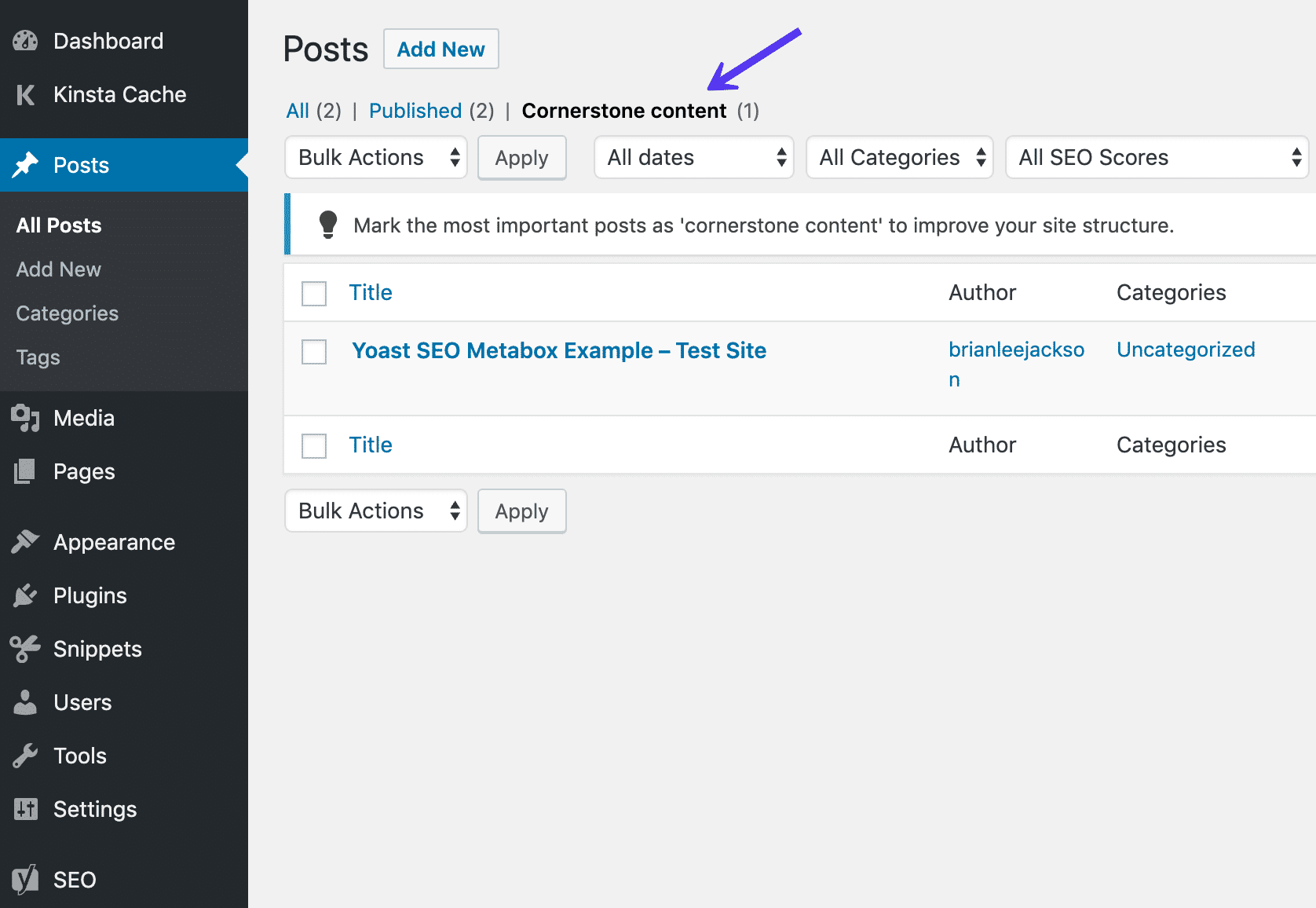
Tab Media Sosial Yoast SEO
Di tab Sosial , Anda dapat secara manual mengonfigurasi tampilan konten Anda saat dibagikan di Facebook atau Twitter:

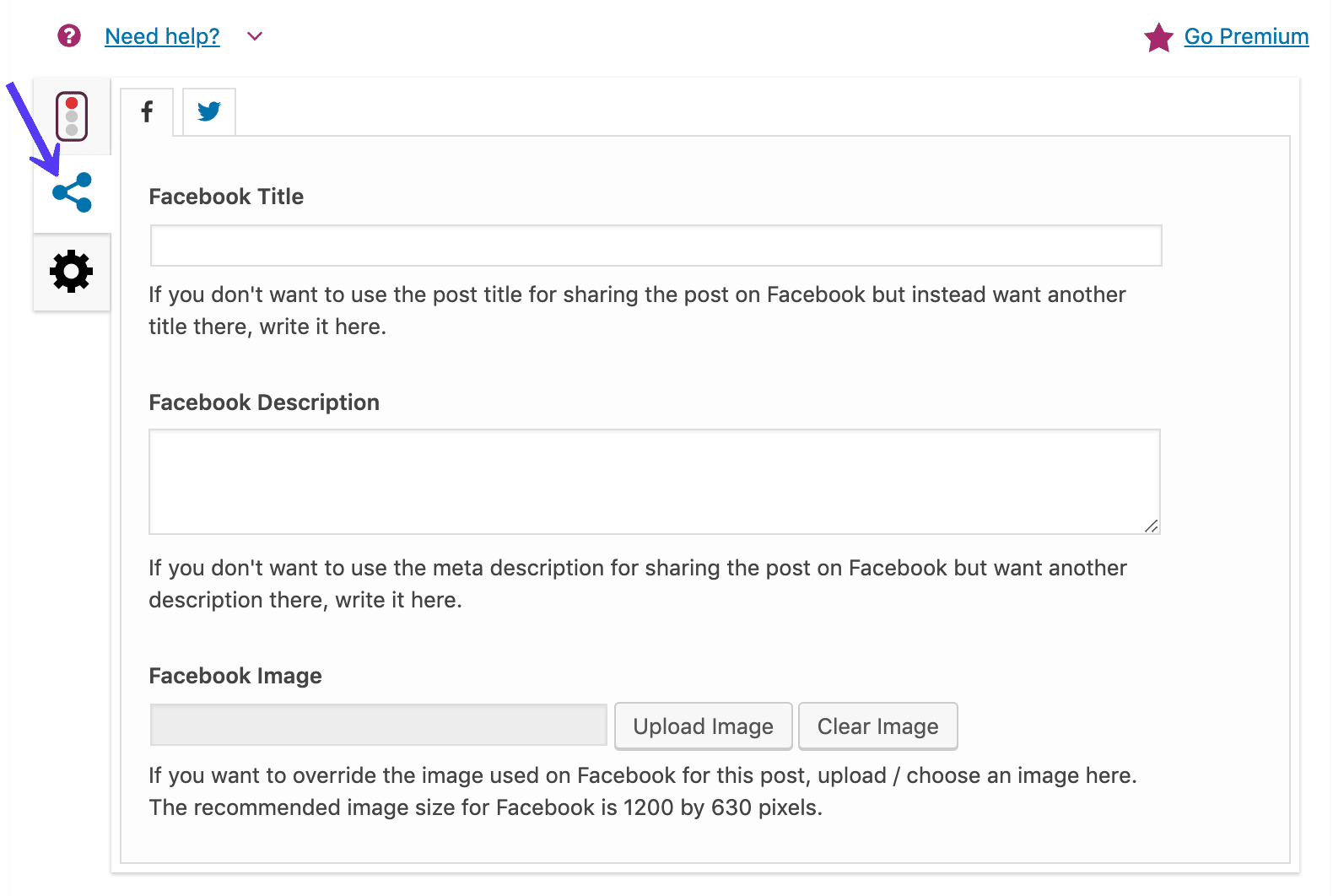
Ini adalah informasi yang dihasilkan jaringan sosial secara otomatis saat URL dibagikan:
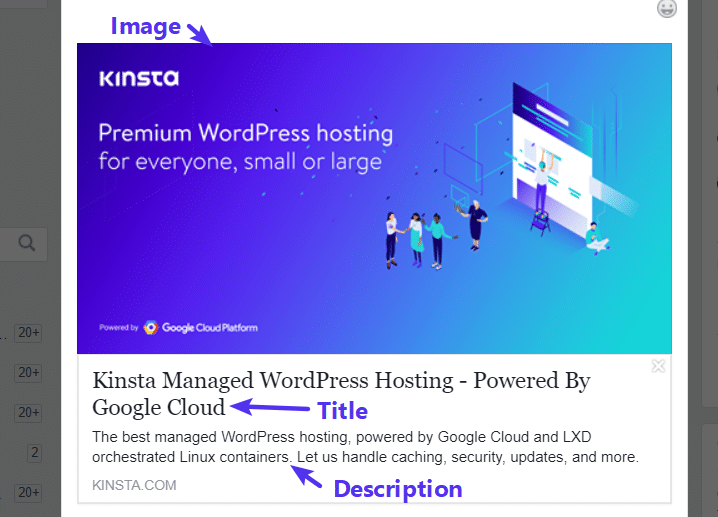
Sebagian besar waktu, Anda tidak perlu mengonfigurasi informasi ini secara manual untuk setiap posting karena Yoast SEO akan secara otomatis menghasilkannya berdasarkan:
- Judul SEO Anda
- Gambar unggulan konten Anda
Tetapi jika Anda ingin mengganti default tersebut, di sinilah Anda melakukannya.
Tab Lanjutan SEO Yoast
Sebagian besar waktu, Anda tidak akan pernah melihat tab Advanced . Tetapi jika Anda ingin:
- Hentikan Google agar tidak mengindeks konten khusus ini. Atau dengan kata lain, mengizinkan atau melarang mesin pencari menampilkannya di hasil pencarian.
- Tentukan URL kanonik untuk menghindari duplikat konten.
Maka ini adalah di mana Anda dapat melakukannya:
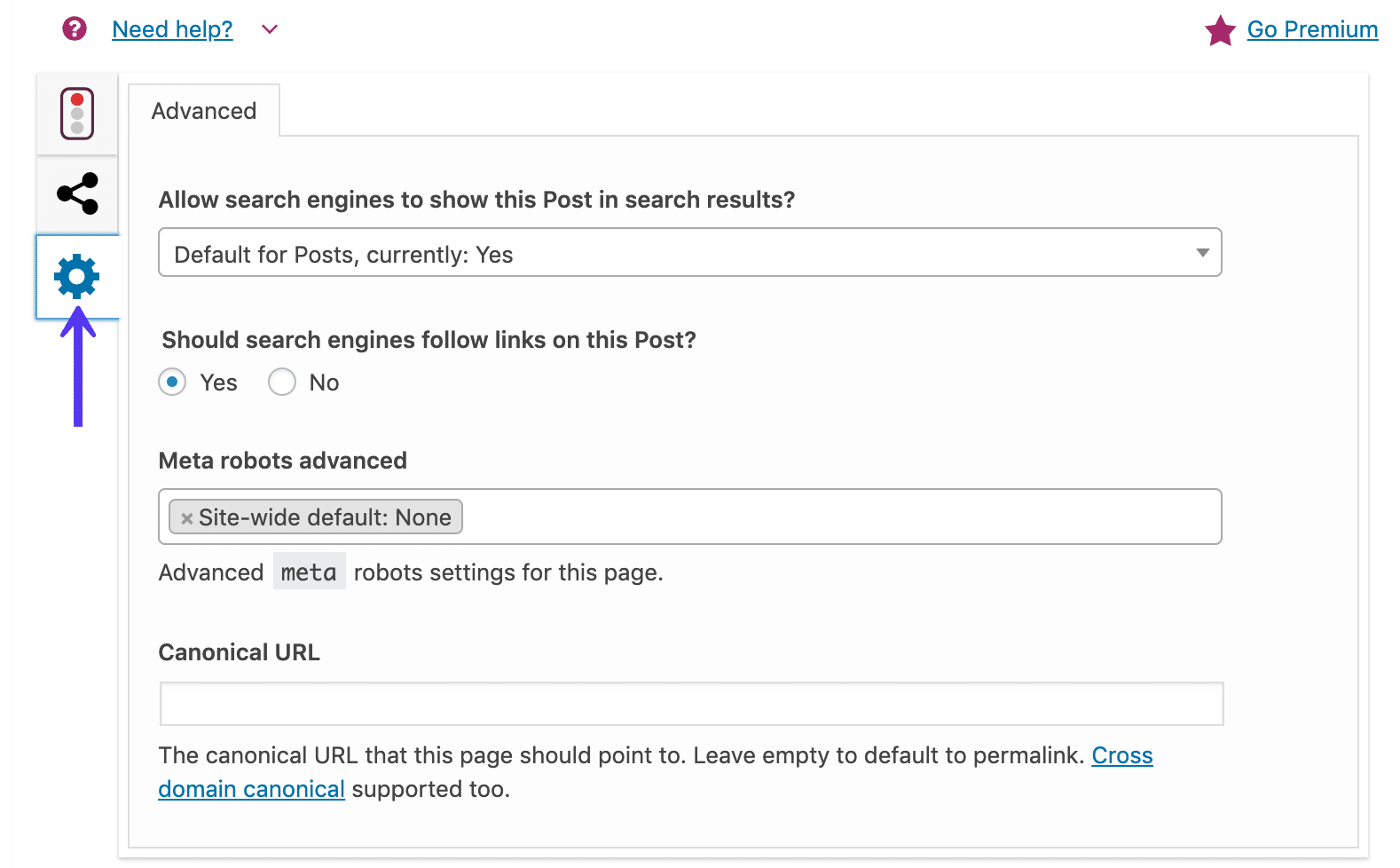
Menjelajahi Dasbor SEO Yoast
Sekarang setelah Anda mengonfigurasi Yoast SEO dan memahami kotak meta, mari kita lihat di dasbor.
Di halaman utama dasbor (Umum), Yoast SEO akan memperingatkan Anda tentang potensi masalah SEO di situs Anda.
Misalnya, Anda dapat melihat bahwa Yoast SEO tidak menyukai tagline situs pengujian kami yang masih berupa teks default:
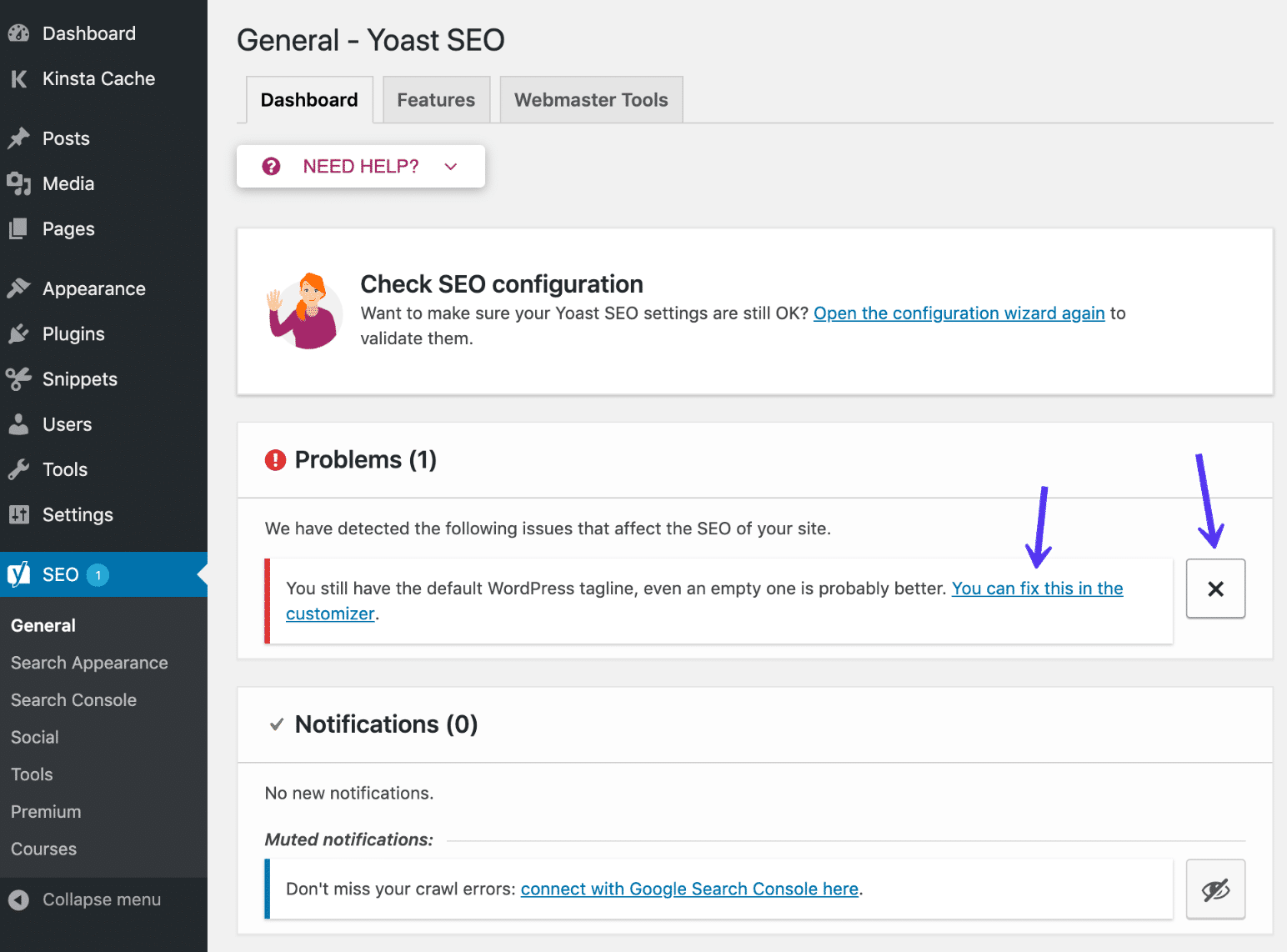
Yoast akan memberi Anda petunjuk tentang cara memperbaiki masalah tersebut. Atau, Anda selalu dapat mengabaikan notifikasi jika tidak ingin mengatasinya.
Tab Umum
Tab Umum tidak terlalu penting, tetapi memungkinkan Anda:
- Akses wizard konfigurasi
- Hitung jumlah tautan internal di pos Anda
Fitur Tab
Tab Fitur sedikit lebih segar dari tab sebelumnya. Di area ini, Anda dapat mengaktifkan atau menonaktifkan fitur khusus Yoast SEO.
Misalnya, jika Anda tidak menemukan analisis Keterbacaan di kotak meta Yoast SEO, Anda dapat mematikannya di sini:
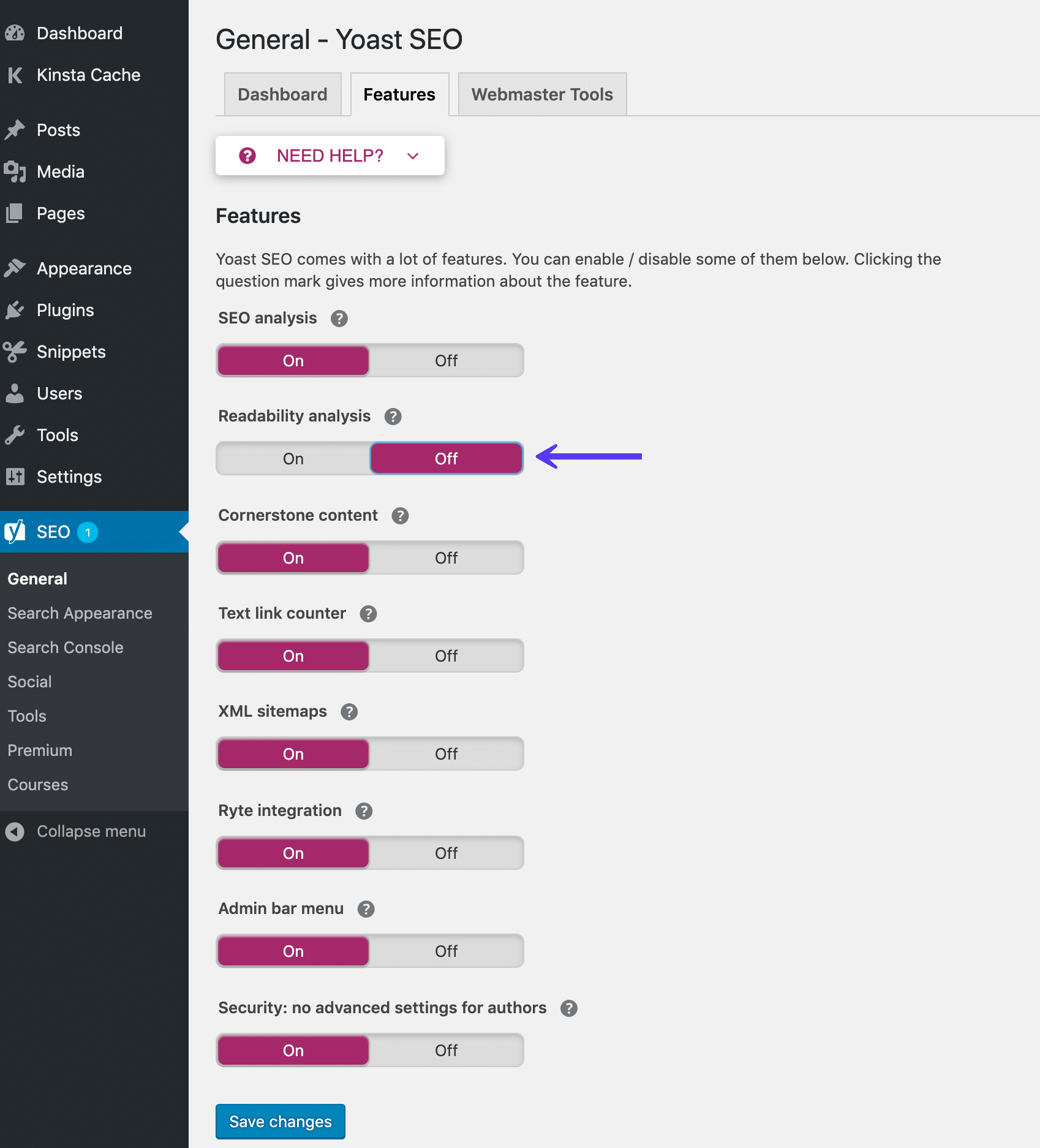
Di sinilah Anda juga dapat mengaktifkan/menonaktifkan keamanan untuk penulis. Bagian lanjutan dari kotak meta SEO Yoast memungkinkan pengguna untuk menghapus posting dari hasil pencarian atau mengubah kanonik. Ini adalah hal-hal yang Anda mungkin tidak ingin penulis lakukan. Itu sebabnya, secara default, hanya editor dan administrator yang dapat melakukan ini. Pengaturan ke “Off” memungkinkan semua pengguna untuk mengubah pengaturan ini.
Mencari peta situs XML Anda? Yoast SEO dapat membantu Anda secara otomatis menghasilkan peta situs XML yang dapat Anda kirimkan ke mesin pencari. Lebih lanjut tentang peta situs WordPress di sini.
Di versi Yoast SEO yang lebih baru, tidak ada lagi bagian terpisah untuk ini. Namun Anda masih dapat menemukan tautan ke peta situs XML Anda dengan memperluas tooltip peta situs XML dan mengklik tautan “Lihat peta situs XML”.
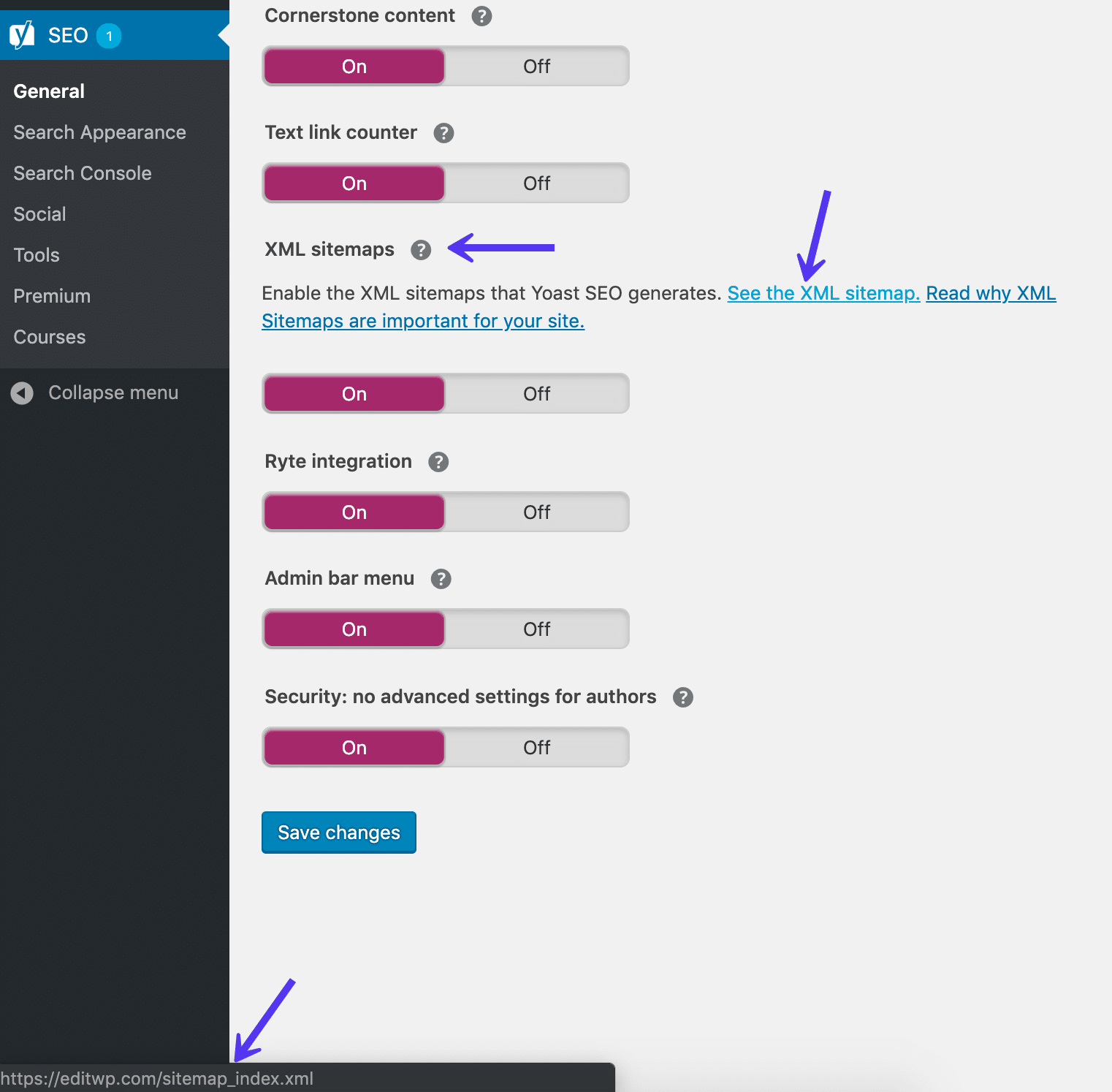
Untuk mengecualikan jenis posting tertentu dari peta situs Anda, ini sekarang dilakukan dari area Tampilan Pencarian di bawah.
Alat webmaster Tab
Di tab ini, Yoast SEO dapat membantu Anda memverifikasi situs Anda dengan berbagai alat webmaster mesin pencari:
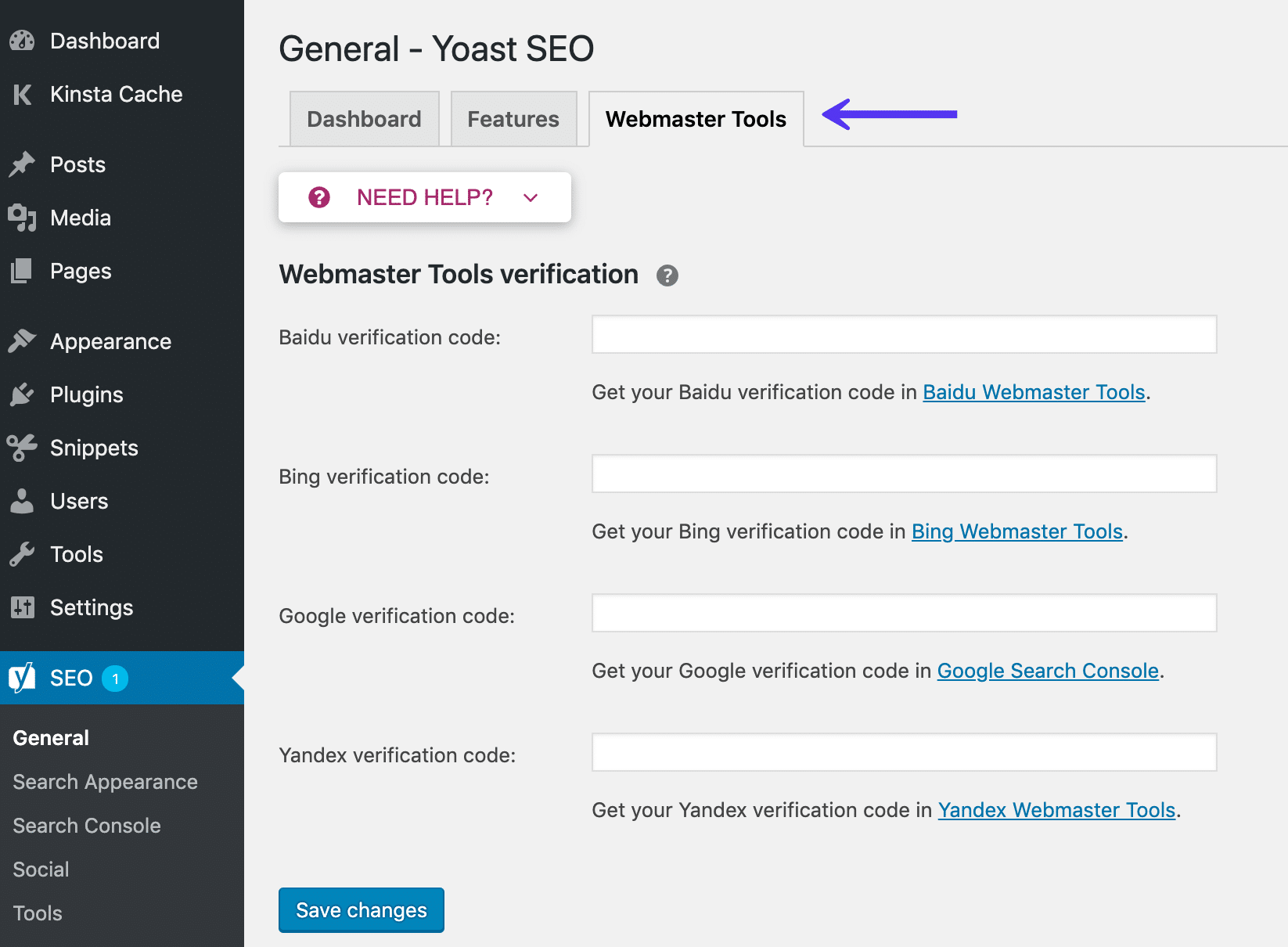
Panduan Lebih Lanjut Untuk Yoast SEO
Selamat! Pada titik ini, Anda harus memiliki pemahaman yang cukup kuat tentang cara menggunakan pengaturan dan fitur inti Yoast SEO.
Di bagian ini, kita akan menggali beberapa pengaturan lanjutan yang disembunyikan oleh Yoast SEO.
Cari Pilihan Tampilan
Perlu mengedit grafik pengetahuan & data schema.org? Mungkin Anda tidak menggunakan wizard konfigurasi. Anda dapat mengakses ini di bawah area Tampilan Pencarian . Klik pada tab Umum dan Anda kemudian dapat mengedit data organisasi dan atau orang Anda.
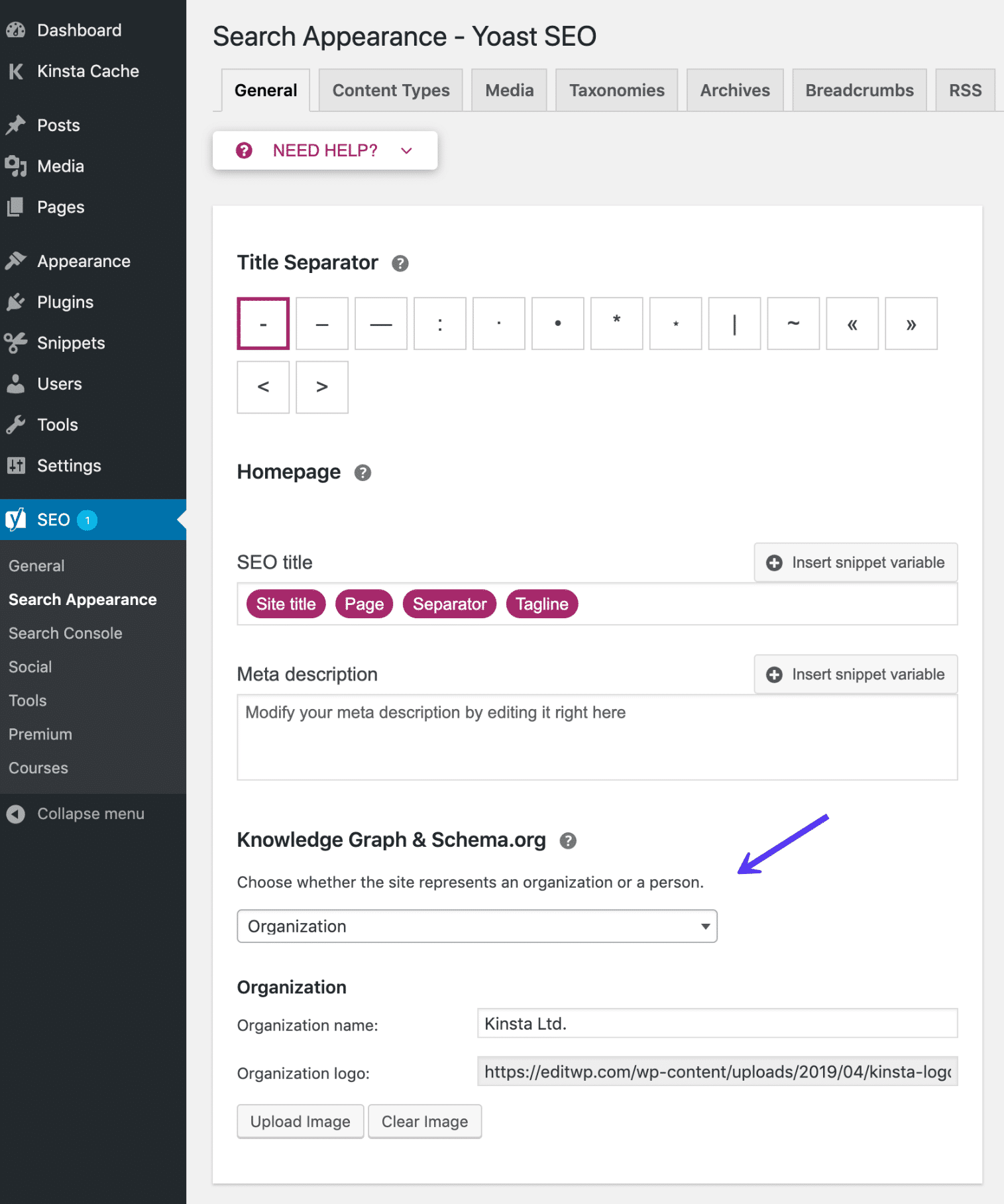
Mulai 16 April 2019, Yoast SEO versi 11+ mendukung lebih banyak data terstruktur daripada sebelumnya. Ini ditambahkan sebagai JSON-LD ke kode situs Anda dan mereka mendukung Organization , Person , WebSite , WebPage , dan article schema.
Anda dapat menguji situs WordPress Anda menggunakan Alat Pengujian Data Terstruktur Google.
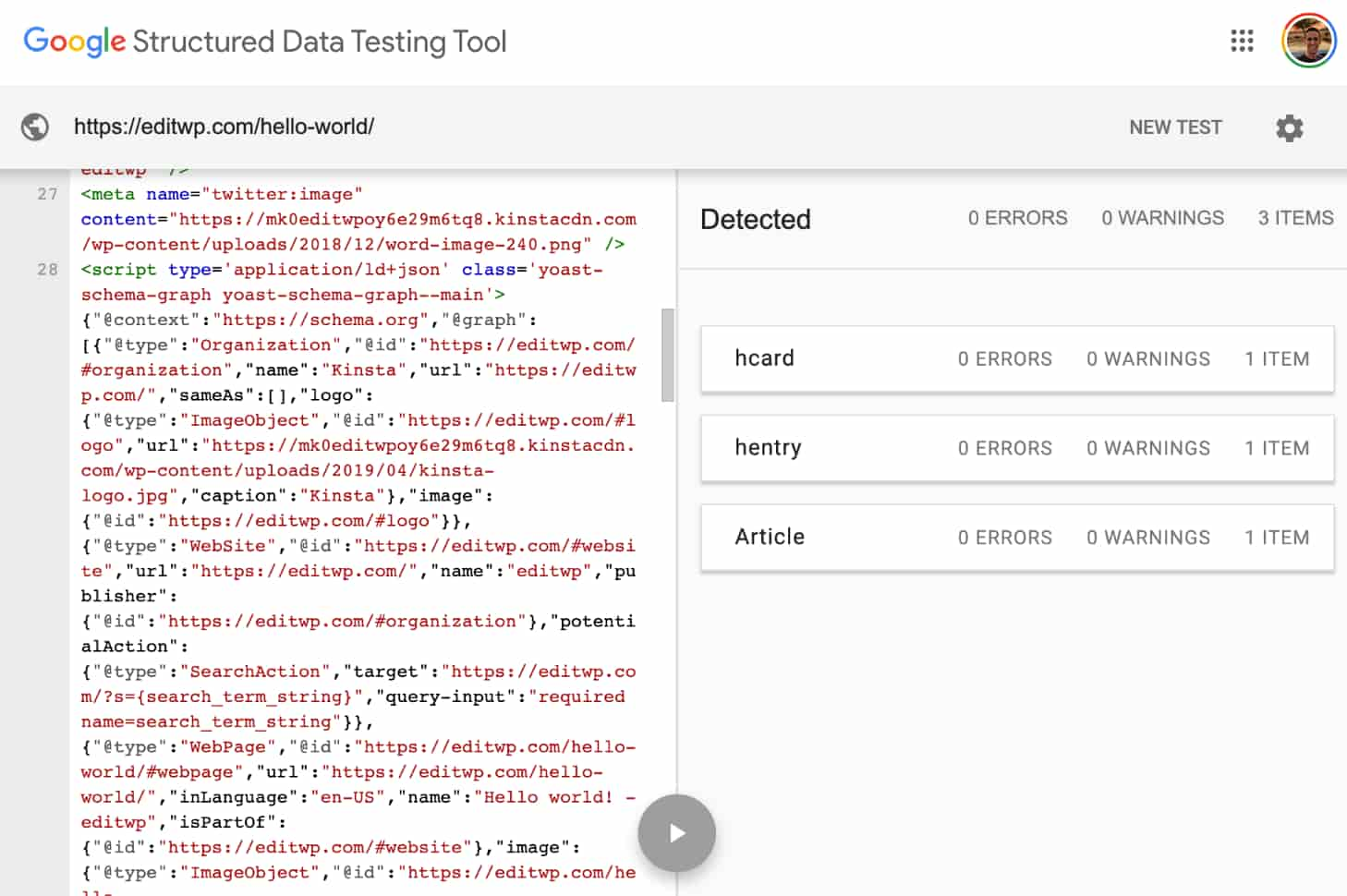
Area Tampilan Pencarian juga menyediakan beberapa cara luar biasa untuk mengotomatisasi banyak SEO di halaman Anda.
Pada dasarnya, Yoast SEO memungkinkan Anda mengatur template untuk judul SEO dan deskripsi meta untuk semua:
- Postingan
- halaman
- Jenis posting khusus
- Taksonomi
- Taksonomi khusus
- Halaman arsip
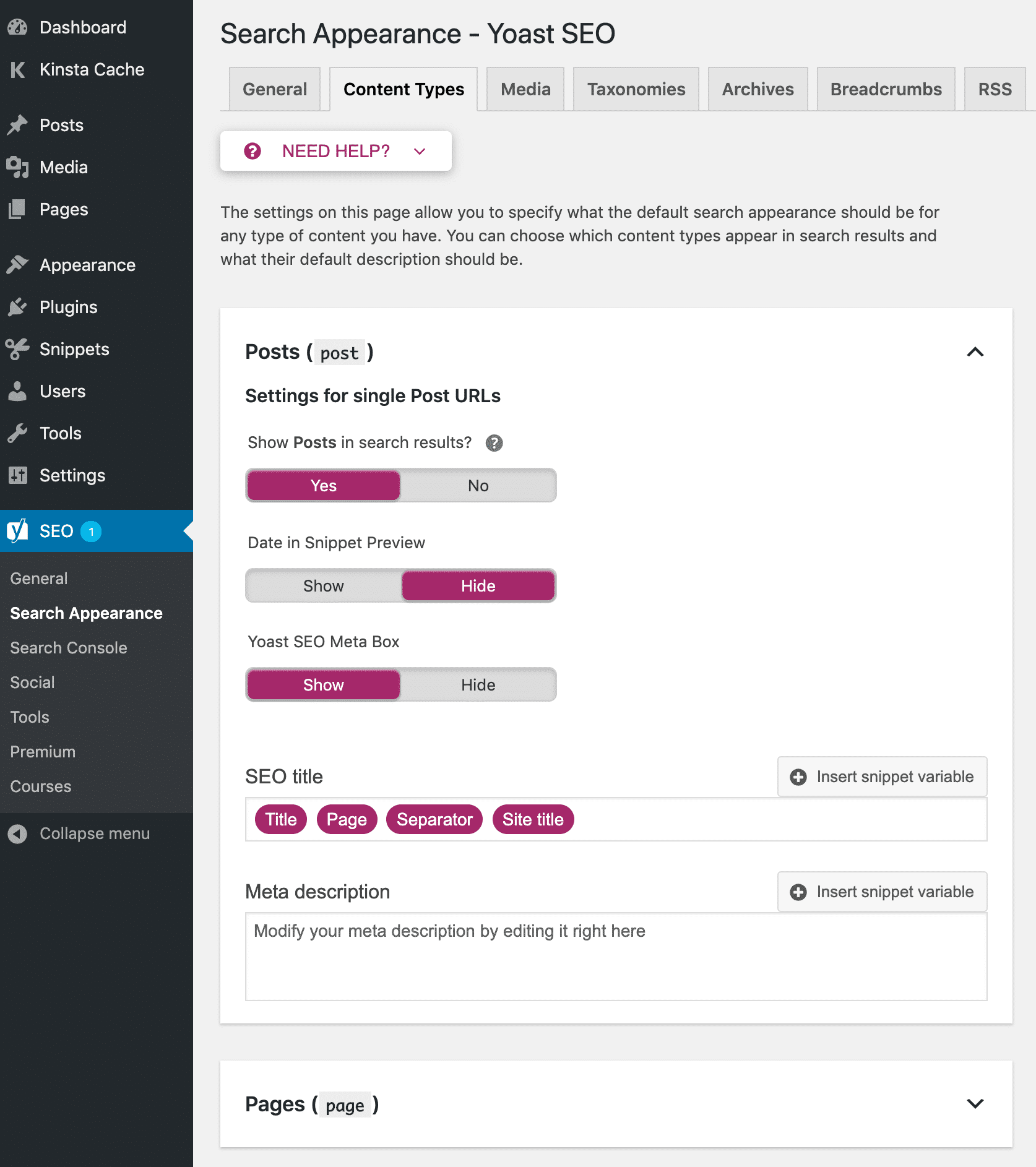
Apa yang membuat ini begitu kuat adalah Anda dapat menggunakan berbagai variabel untuk menyisipkan informasi secara dinamis termasuk informasi yang terdapat dalam bidang khusus .
Anda dapat menemukan daftar lengkap variabel-variabel ini dengan mengklik tombol Need Help? Tombol dan pilih tab Variabel cuplikan :
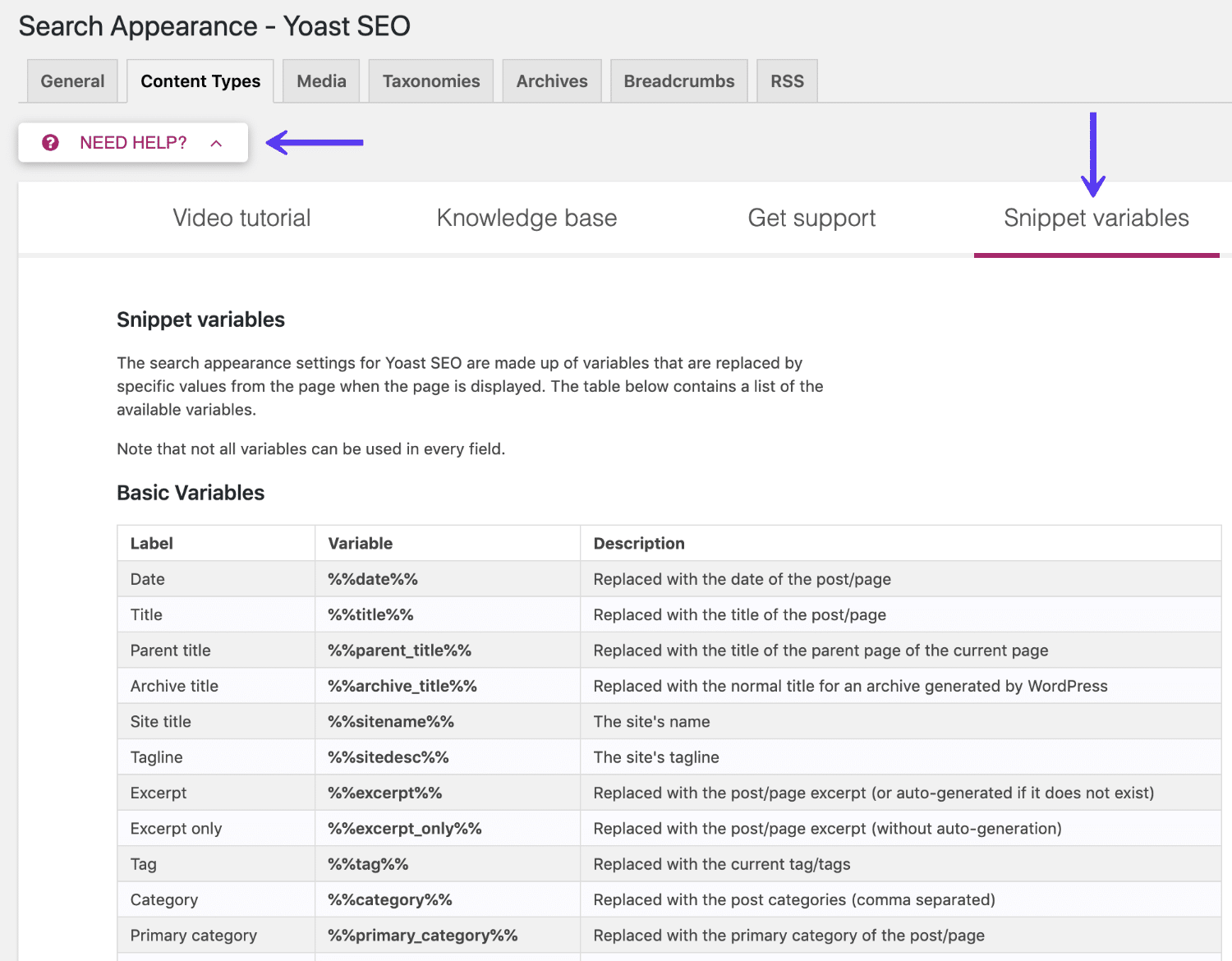
Jika Anda menggulir ke bawah ke bagian Variabel lanjutan , Anda dapat menemukan beberapa peretasan hemat waktu yang sangat rapi.
Misalnya, Anda menjalankan situs web kupon dan ingin selalu memastikan judul postingan Anda terlihat seperti:
Kupon Kinsta - Diperbarui Pada Februari 2018
Daripada mengedit judul secara manual setiap bulan agar tetap up to date, Anda bisa menggunakan variabel %%currentmonth %% dan %%currentyear%% agar Yoast SEO melakukannya secara otomatis untuk Anda.
Hal-hal lain yang dapat Anda lakukan di area ini meliputi:
- Kontrol tag noindex untuk jenis konten tertentu. Jika Anda membuat sesuatu noindex , Google tidak akan mengindeks jenis konten tersebut di hasil pencarian. Ini sangat kuat jadi gunakan dengan hati-hati. Ubah pengaturan default hanya jika Anda tahu apa yang Anda lakukan dan implikasinya.
- Pilih apakah akan menampilkan tanggal publikasi posting blog di hasil pencarian Google ( Tanggal di Pratinjau Cuplikan ) atau tidak. Jika Anda mempublikasikan konten yang selalu hijau, Anda harus membiarkan ini dimatikan. Tetapi jika Anda menerbitkan berita atau konten khusus waktu lainnya, itu adalah pilihan yang baik.
- Kontrol apakah kotak meta Yoast SEO akan muncul untuk jenis konten tertentu atau tidak.
Tab Taksonomi
Tab Taksonomi memungkinkan Anda melakukan beberapa hal keren untuk membersihkan tautan permanen situs Anda.
Salah satu fitur yang paling berguna adalah opsi untuk menghapus siput kategori dari URL Anda:
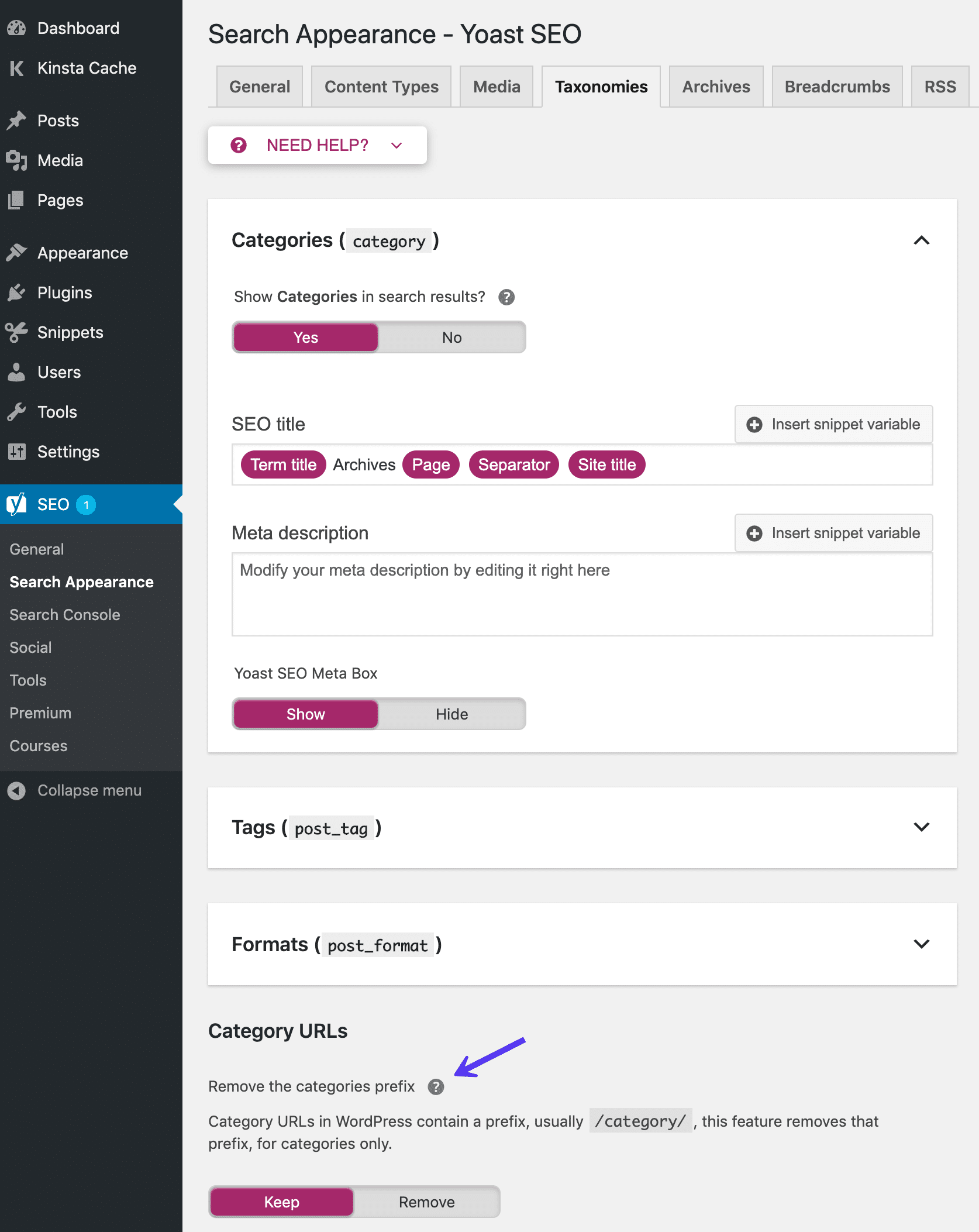
Tab remah roti
Breadcrumbs adalah fitur navigasi yang terlihat seperti ini:
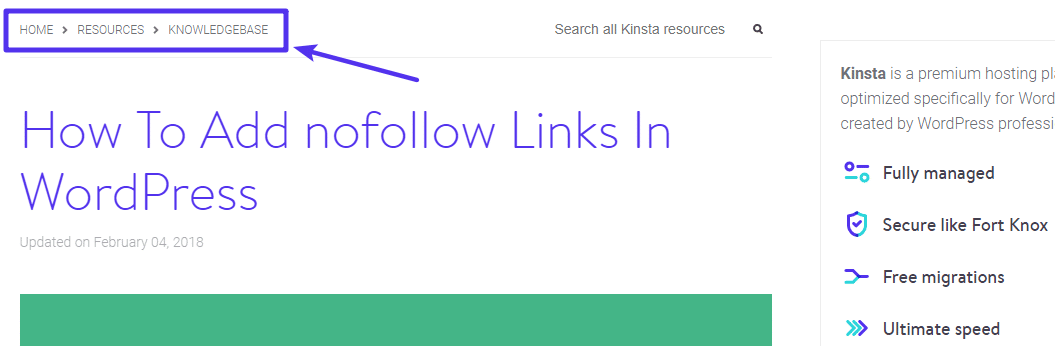
Mereka umumnya dianggap positif untuk membantu pengguna menavigasi situs Anda.
Di bagian ini, Anda dapat mengaktifkannya melalui Yoast SEO. Namun, Anda juga perlu menambahkan cuplikan kode kecil ke tema agar fitur remah roti berfungsi:

RSS Tab
Terakhir, tab RSS memungkinkan Anda memasukkan konten tambahan sebelum atau sesudah konten posting Anda di umpan RSS Anda. Anda juga dapat menggunakan beberapa variabel untuk memasukkan informasi secara dinamis, seperti tautan ke blog Anda untuk memastikan kutipan yang tepat:
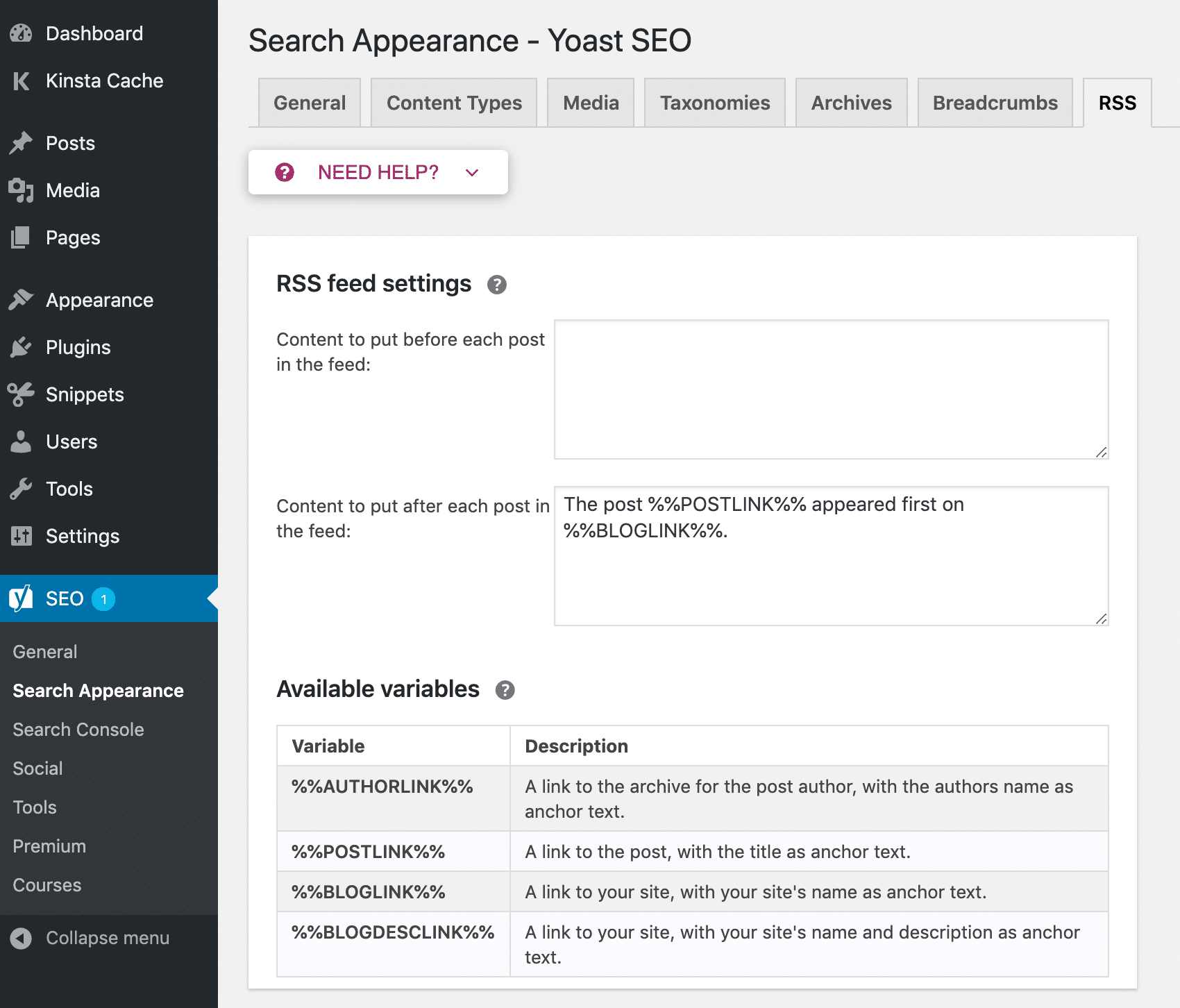
Pilihan Sosial
Di area Sosial , Anda dapat mengonfigurasi pengaturan yang lebih umum tentang bagaimana situs Anda berinteraksi dengan berbagai jejaring sosial.
Sebagian besar waktu, Anda ingin membiarkan ini sebagai default, meskipun:
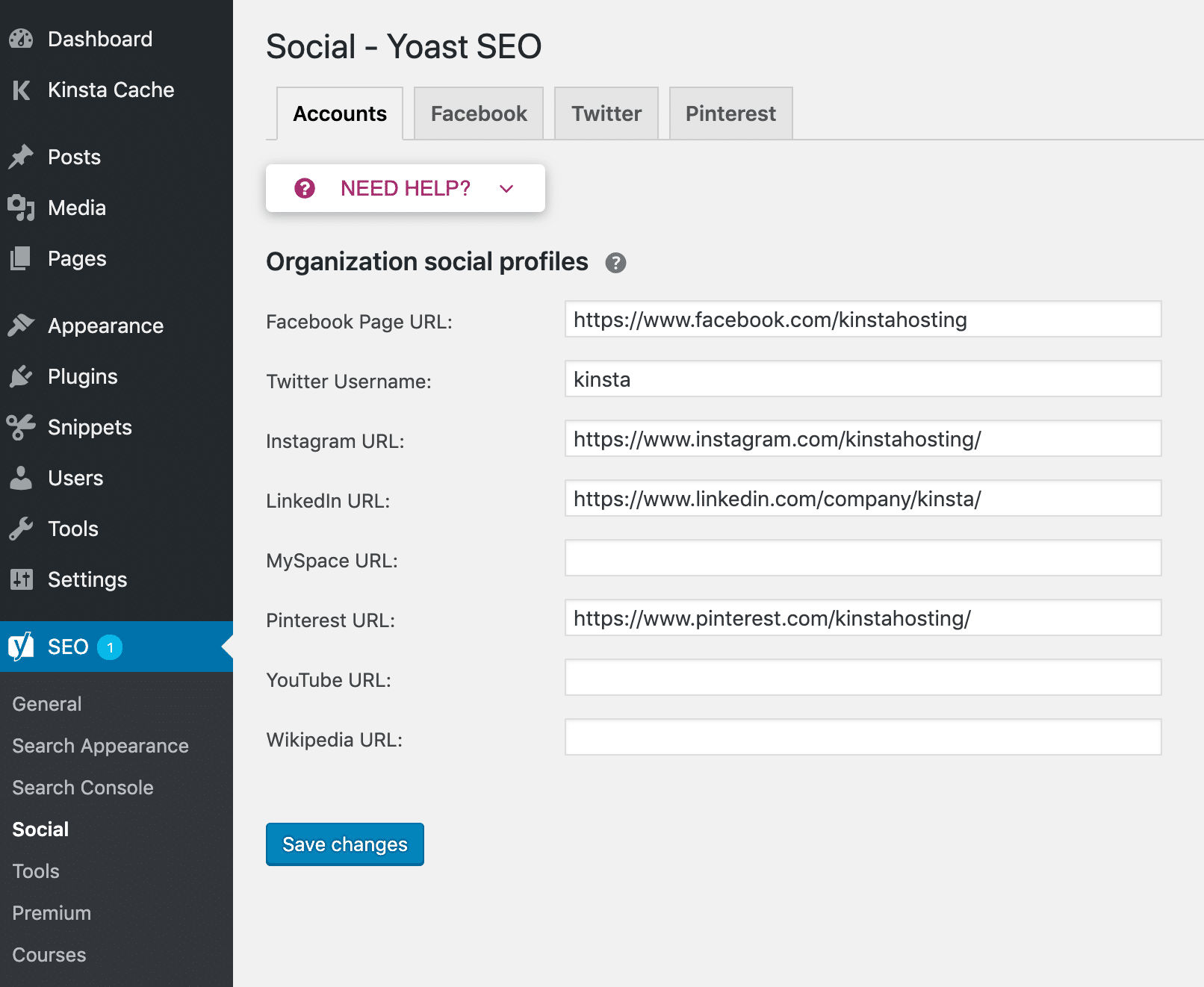
Opsi Alat
Terakhir, area Alat memungkinkan Anda mengakses berbagai jenis editor, serta opsi untuk mengimpor atau mengekspor pengaturan SEO Yoast Anda:
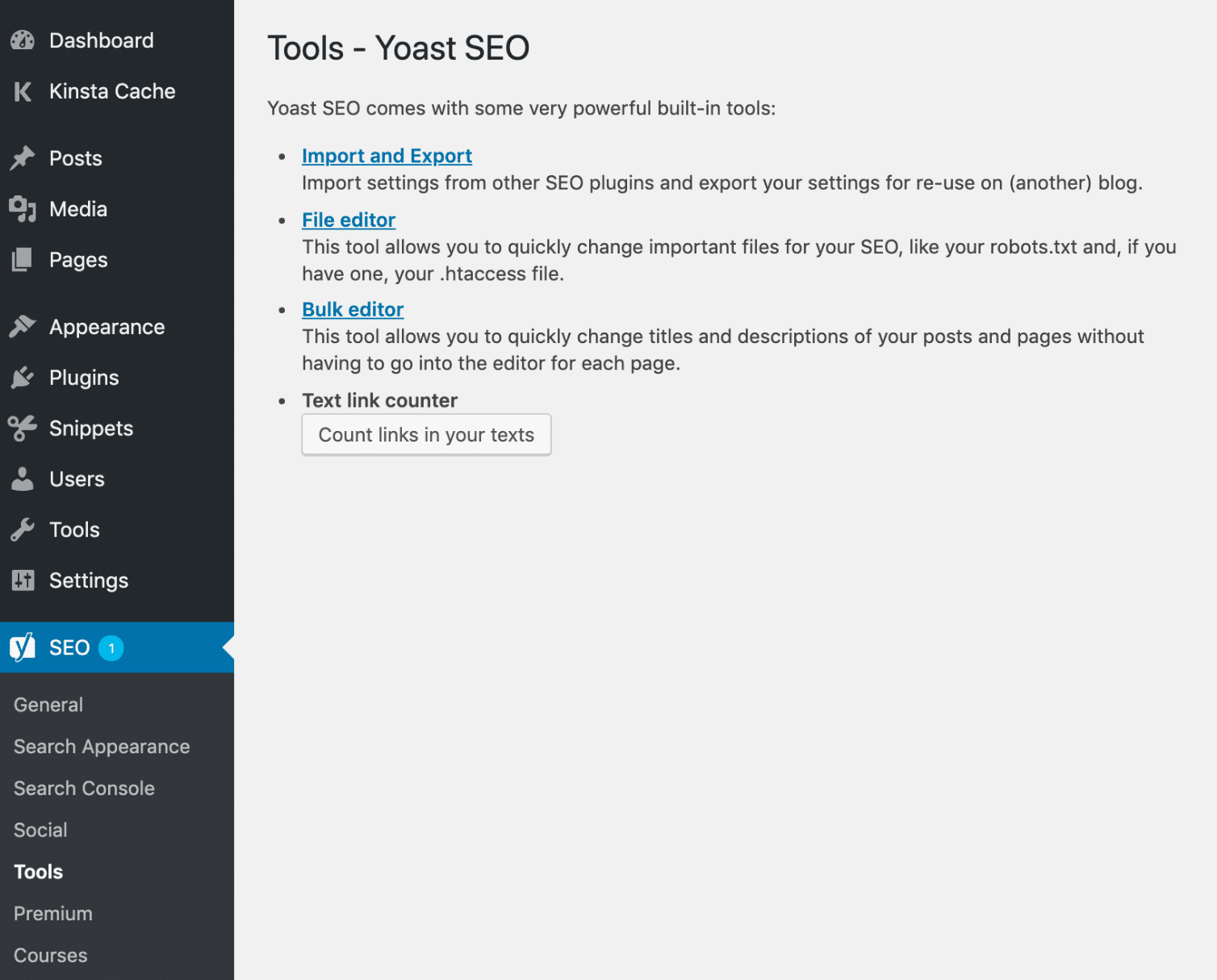
Satu hal bermanfaat yang dapat Anda lakukan di sini adalah mengedit file robots.txt situs WordPress Anda langsung dari dasbor Anda. Tidak perlu SFTP ke situs Anda.
Jika Anda mengklik opsi File editor , Yoast SEO akan membantu Anda membuat file robots.txt (jika Anda belum melakukannya). Dan setelah Anda memiliki file, Yoast SEO akan membiarkan Anda mengeditnya langsung di dasbor Anda:
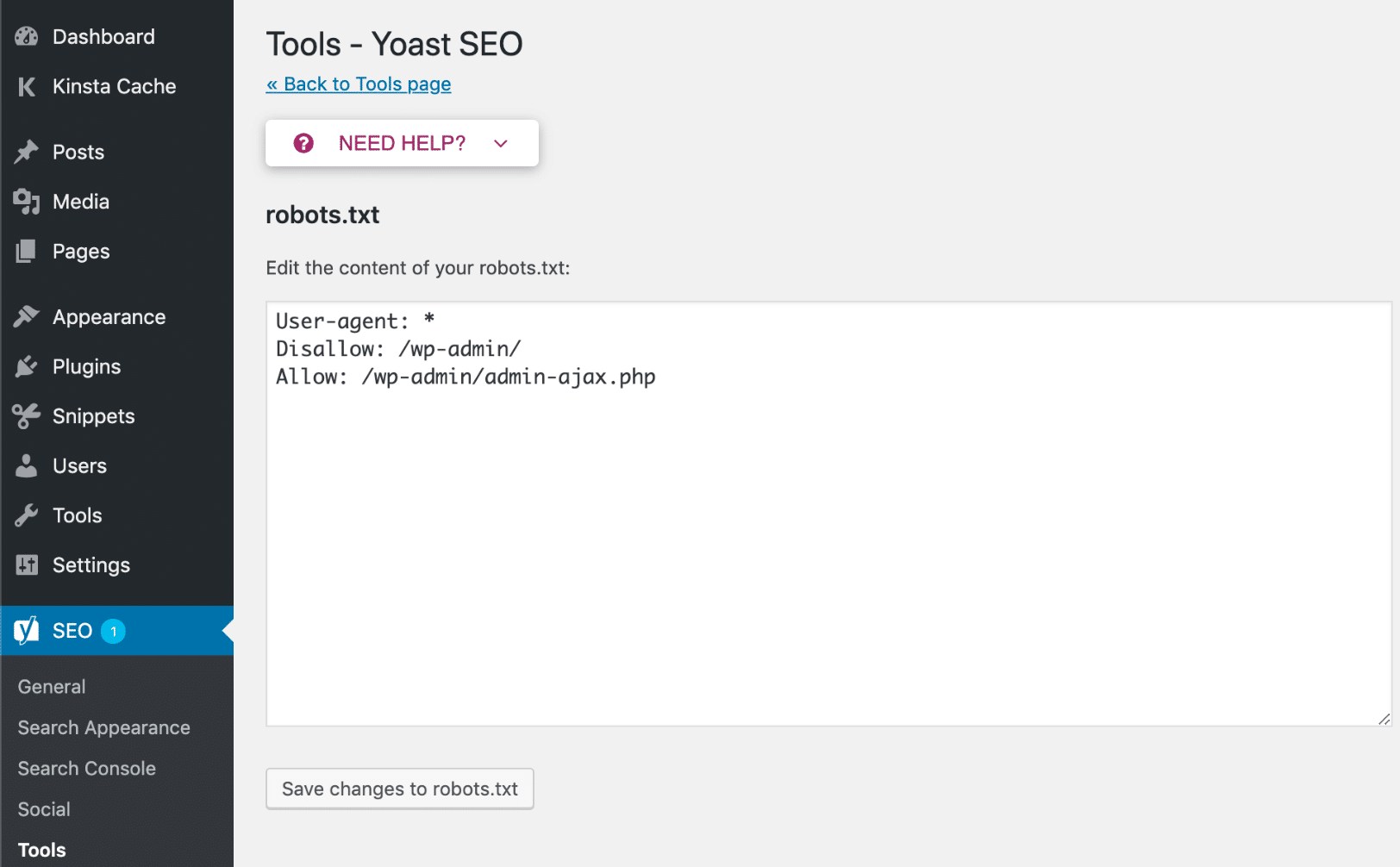
Jika Anda tidak melihat opsi Editor file, ini berarti salah satu dari dua hal.
- File
.htaccessatau folder di Nginx tidak dapat ditulis di server web Anda. Anda dapat menghubungi penyedia hosting Anda untuk mendapatkan bantuan terkait hal ini. - Penginstalan WordPress Anda menonaktifkan pengeditan file.
Cara Menggunakan Yoast SEO dalam Kehidupan Situs Web Sehari-hari Anda
Saat kita mencapai akhir panduan ini, mari kita simpulkan dengan melihat bagaimana Anda benar-benar akan menggunakan Yoast SEO dalam kehidupan WordPress sehari-hari Anda.
Sebagian besar opsi Yoast SEO adalah “atur dan lupakan”. Setelah semuanya terkonfigurasi, satu-satunya area yang akan Anda gunakan setiap hari adalah kotak meta Yoast SEO.
Untuk setiap posting, Anda setidaknya harus:
- Masukkan frasa kunci fokus. Anda tidak perlu menanggapi setiap saran dari Yoast SEO, tetapi mencoba mendapatkan lampu hijau biasanya merupakan tujuan yang baik.
- Konfigurasikan Judul SEO dan Meta Description. Bahkan jika Anda menyiapkan template yang bagus, Anda tetap ingin mengeditnya secara manual untuk sebagian besar posting agar dioptimalkan semaksimal mungkin.
Hal-hal lain yang mungkin ingin Anda tangani meliputi:
- Keterbacaan
- Pengaturan sosial, terutama jika menurut Anda konten tertentu memiliki peluang berhasil di media sosial
Ada pertanyaan lain tentang cara menggunakan Yoast SEO? Tinggalkan komentar dan mari naikkan peringkat situs Anda!
